техника передачи глубины динамического диапазона
Фотографы зачастую сталкиваются с проблемой засветов или затемнений отдельных объектов на снимке. Связано это с тем, что, несмотря даже на отличное качество техники и богатый опыт мастера, далеко не всегда существует возможность выставить идеальные настройки экспозиции. При съемке в помещении в дневное время суток можно создавать снимки хорошего качества, но вот, например, окно на фотографии будет просто белым. Вечерняя, или ночная съемка будет осложняться тем, что тени будут очень глубокими, и это не позволит передать на снимке всех цветовых тонкостей. Именно для того, чтобы справляться с такими сложностями, был разработан прием создания фотографий HDR..
Что такое HDR и несколько слов о LDR
HDR (High Dynamic Range Imaging) – это технология, позволяющая создавать фотографии, которые будут обладать высоким диапазоном яркости. Проще говоря, на одном изображении будут отображены корректно тона и оттенки всех объектов, и темных, и светлых.
Фотографии LDR (Low Dynamic Range Imaging) – это, напротив, изображения с низким диапазоном яркости. Это целочисленный формат в отличие от HDR. Низкий динамический диапазон присущ 8- или 16-битным фотографиям в формате JPG или TIFF. На них не отображается реальная тональная картина.
Особенности съемки для создания HDR фотографии
Для того чтобы создать один снимок по технологии HDR необходимо сделать несколько кадров с различными значениями экспозиции. Обычно используется от 3 до 5 исходных изображений. Переэкспонированное изображениеНа одних будут более точно отображены светлые объекты, но темные потеряют данные и цвете. На других наоборот — темные обретут должную информацию о цвете, но светлые будут просто белым пятном. Для реализации такой съемки будет очень полезной функция фотоаппарата бреккетинг экспозиции. С ее помощью камера создает сразу несколько кадров с разными параметрами яркости автоматически. Если на вашем фотоаппарате нет такой функции, не стоит расстраиваться.
Как создается HDR
Реализация HDR основывается на том, что происходит объединение исходных кадров в одно изображение при помощи специального программного обеспечения.Совмещение снимков происходит по принципу сохранения информации о цвете абсолютно всех элементов на фотографии. Также сейчас существует возможность создания HDR фотографии на основании одного снимка. Для этого также существует некоторое число специальных программ, при помощи которых вы вручную или автоматически преобразуете исходный кадр. Эффект получается, конечно же, менее выраженным, но для тех, кто не гонится за абсолютными идеалами, этого скорее всего будет вполне достаточно.
Применение HDR техники
Сегодня HDR применяется достаточно широко, как в любительской съемке, так и для создания профессиональных проектов. Для съемки автомобилей достаточно часто используется эта техника, потому что создание фотографий требует отображения многих мелких деталей, различающихся степенью освещенности, и окружающей среды: либо помещение, либо улица, где яркое небо или глубокие вечерние тени вокруг. Свое применение HDR техника также нашла при создании виртуальных туров. Это панорамная съемка, отображающая в самых мельчайших тонкостях элементы пейзажей, обстановок, интерьеров.
HDR режим (от англ. High Dynamic Range – высокий динамический диапазон)
HDR режим (от англ. High Dynamic Range – высокий динамический диапазон) – это программный метод съемки фотографии, в котором камера устройства последовательно делает несколько кадров с различной экспозицией и выдержкой, для итогового их слияния в едином медиафайле изображения.
Недостатки HDR
Как и большинство сложных технологий, режим съемки HDR в смартфоне имеет и обратную сторону своей функциональности:
- Данный режим не позволяет снимать объекты в движении. Так как камера делает, как минимум, три снимка, за эти доли секунды объект перемещается в кадре, так что на выходе получается смазанное фото со сбитыми слоями;
- HDR не позволит сделать яркий снимок, так как встроенный обработчик выводит среднее значение яркости по кадру;
- При HDR камера снимает несколько медленнее, чем при стандартных настройках. Также придется подождать, пока ПО камеры обработает снимок. Так что в некоторых случаях проще провести серийную съемку из 10 кадров, чем ждать, пока обработается один.
Как понять, что стоит применить HDR
Так когда же включать функцию, если не выбран режим авто-HDR? Перечислим самые типичные ситуации.
- Если вы навели камеру смартфона на какой-то объект (неважно, днём или ночью) и видите не все детали (что-то важное выглядит слишком светлым или слишком тёмным), значит, вы пытаетесь снять сцену со слишком высоким контрастом для вашего смартфона.
 Увидели такое — смело включайте HDR и снимайте.
Увидели такое — смело включайте HDR и снимайте. - Противоположная ситуация — вы снимаете что-то в пасмурный день. Вроде объект симпатичный, но на экране выглядит как-то блёкло. Попробуйте активировать HDR, и цвета на снимке станут более насыщенными и яркими.
- Ночная съёмка. Интересная городская сцена, но у вас с собой нет штатива и опереться не на что — при съёмке с рук в специальном ночном режиме наверняка всё получится смазанным. Можно поднять ISO, но тогда выйдет шумный кадр с плохой детализацией. А вот если использовать HDR, автоматика, сделав серию снимков, вполне может выдать чёткий снимок с насыщенными цветами.
Когда не стоит использовать HDR?
При этом в некоторых ситуациях использование HDR может сделать ваше фото хуже. Вот они:
- Фото с движением. Если какой-то объект движется (или будет двигаться) в поле кадра, HDR увеличивает шанс получения расплывчатого изображения. Помните, что обычно HDR создаёт три фото, и если ваш объект двигается между первым и вторым снимком, то на окончательном фото вы можете получить что-то несуразное.

- Сцены с высоким контрастом. Некоторые фото выглядят лучше с сильным контрастом между тёмными и светлыми частями экспозиции. Использование HDR может сделать контраст не столь заметным, и это может негативно сказаться на изображении;
Как использовать HDR?
Активируйте режим съёмки своего телефона, затем выберите «HDR» в режиме съёмки. Затем наведите камеру телефона по центру экрана и снимайте. Помните, что в HDR режиме процесс съёмки занимает чуть больше времени (аппарат делает несколько фото с разной экспозицией), потому в объективе не должно быть движения объектов, а сам телефон нужно держать практически неподвижно.
Если у вас в телефоне нет этого HDR режима (более старая модель), тогда вы можете установить себе сторонние приложения, позволяющие работать с HDR. Например, такие приложения как Camera HDR Studio, HDR Camera и другие.
HDR для начинающих — Фотосклад.Эксперт
Пытались ли вы когда-нибудь запечатлеть высококонтрастное изображение? Если да, то вам наверняка знакома ситуация, в которой полученная фотография попросту не оправдывает ожиданий. Не беда, вы точно в этом не одиноки. Даже при идеальной экспозиции, есть кадры, со слишком яркими светлыми областями, слишком плоскими тенями, или и тем, и другим. Все же, несмотря на то, что найти золотую середину практически невозможно, решение есть. Вековая проблема решается при помощи HDR.
Что такое HDR?
HDR расшифровывается как High Dynamic Range или расширенный динамический диапазон. Если переводить на более простой язык, динамический диапазон это попросту разница между самой светлой и самой темной областями, которые можно снять на фото. Как только объект превышает динамический диапазон камеры, светлые области становятся белыми, а темные — черными. Из-за этого, невероятно сложно снять кадр, который способен захватить и то, и другое без потери качества. Но с современными техниками и продвинутыми программами для пост обработки, фотографы все же нашли способ решить для себя этот вопрос. В принципе, это и есть цель и суть HDR фотографии — стиль съемки с необычно широким динамическим диапазоном, которого невозможно достигнуть иным способом.
Но с современными техниками и продвинутыми программами для пост обработки, фотографы все же нашли способ решить для себя этот вопрос. В принципе, это и есть цель и суть HDR фотографии — стиль съемки с необычно широким динамическим диапазоном, которого невозможно достигнуть иным способом.
Каждый из нас наверняка натыкался в сети на такие фотографии — в зависимости от того, как именно они созданы HDR фото могут быть от практически точных репродукций того, что видит человеческий глаз, до невообразимых практически фантастических изображений. Вот — несколько тому примеров:
Как работает HDR?
Если объяснять простыми словами, HDR фотография — это две (или три и более) кадра, снятых на разных уровнях экспозиции и совмещенных в итоге, чтобы создать один цельный кадр. Если же углубляться в детали, все несколько сложнее (не сильно). Фотограф делает серию снимков по порядку, на которых запечатлена одна и та же сцена, но различается апертура и выдержка для того, чтобы варьировать яркость и глубину резкости в разных версиях снимка.
Как сделать HDR фотографию?
Перед тем, как задаться целью создать шедевральную HDR фотографию, нам понадобится несколько вещей. Вот, что мы рекомендуем для того, чтобы достичь ожидаемого результата:
- Разумеется, первое, что нам потребуется — это камера. Желательно, чтобы у камеры была функция AEB — автоматическая экспозиция. Ее наличие не принципиально, но без такой функции придется выстраивать экспозицию между кадрами вручную. А это увеличивает шансы того, что вы случайно подвинете камеру и занимает значительно больше времени. Поэтому может получиться, что объект съемки сдвинется с места. Если положение предметов на всех кадрах не совпадет, картинка может выглядеть мягко говоря странно. Поэтому, удобнее всего будет использовать камеру с AEB.
- Штатив или стабилизатор изображения.
 Снимать “с руки”, конечно, тоже не возбраняется, но опять же, встанет проблема движения и случайных вибраций. Поэтому, для лучшего результата HDR рекомендуется снимать со штатива. Кстати, некоторые программы, которые совмещают кадры в цельный HDR снимок, оснащены функциями, позволяющими упорядочить и подогнать изображения так, чтобы картинка была цельной. Однако, не всегда стоит доверять в этом деле программам. Лучше всего убедиться, что кадры одинаковы по композиции, а для этого как раз потребуется штатив.
Снимать “с руки”, конечно, тоже не возбраняется, но опять же, встанет проблема движения и случайных вибраций. Поэтому, для лучшего результата HDR рекомендуется снимать со штатива. Кстати, некоторые программы, которые совмещают кадры в цельный HDR снимок, оснащены функциями, позволяющими упорядочить и подогнать изображения так, чтобы картинка была цельной. Однако, не всегда стоит доверять в этом деле программам. Лучше всего убедиться, что кадры одинаковы по композиции, а для этого как раз потребуется штатив. - Программы для совмещения изображений. Существует множество различных программ, которые справятся с задачей. В фотосообществе многие порекомендуют такие программы как Photomatix — довольно шустрая, но платная программа, оснащенная массой функций. Если вы пока хотите только испробовать HDR съемку, не спеша делать этот стиль постоянным, или просто предпочитаете экспериментировать, то лучше поискать бесплатные программы. Одна из таких — Luminence HDR. Несмотря на то, что программа ничего не стоит, она является одной из самых удобных по функционалу и процессу работы.
 Она включает шесть алгоритмов слияния кадров, так что и реалистичные и фантастические варианты, о которых мы упоминали раньше, будут вам доступны. С этих программ очень удобно начинать знакомство с HDR, тем не менее, когда кадр готов, можно подключить и другие, более привычные вам графические редакторы, чтобы достичь желаемого результата.
Она включает шесть алгоритмов слияния кадров, так что и реалистичные и фантастические варианты, о которых мы упоминали раньше, будут вам доступны. С этих программ очень удобно начинать знакомство с HDR, тем не менее, когда кадр готов, можно подключить и другие, более привычные вам графические редакторы, чтобы достичь желаемого результата.
Как только все, что нужно, собрано, приходит время выходить на улицу и снимать тот самый кадр, достойный публикации в National Geographic. У нас в запасе есть несколько подсказок, которые помогут сделать кадр лучше.
Поскольку суть HDR заключается в разнообразно выстроенной экспозиции, вероятнее всего, не так просто будет поймать в кадр движущийся объект. И это естественно — HDR не рассчитан на съемки динамических объектов. Как раз наоборот, неподвижность основного предмета принципиально важна для удачного HDR снимка, поэтому выбирать стоит тот объект, который не сменит положение за 5-10 секунд.
Идеально подойдут как природные, так и урбанистические сцены, объекты вроде скамеек в парке, прудов и деревьев. Вариантов, как обычно, множество.
Вариантов, как обычно, множество.
Старайтесь быть внимательными и выбирать для съемки сцены, на которых имеется заметная и очевидная разница между самыми светлыми и самыми темными областями. Обычно это проще сказать, чем сделать, поскольку то, что видит наш глаз, и без того фактически является изображением в HDR. Но если научиться замечать такие сцены, навык быстро себя оправдает. Чем больше разница, тем больше вероятность того, что кадр будет хорошо смотреться в HDR.
Если на вашей карте памяти достаточно свободного места, снимать всегда лучше всего в формате RAW. Формат JPEG, к которому мы все привыкли, сильно сжимает картинку в размере и, как следствие, снижает ее детализацию. Формат RAW выгоднее для того, чтобы получить изображение лучшего качества, но камере потребуется немного больше времени, чтобы обработать и записать файл RAW на карту. Для того, чтобы сократить время обработки, можно приобрести карту SD класса 10. Такие карты быстрее записывают информацию и помогут сократить время для съемки кадров RAW.
Помимо этого, всегда помните о том, что все советы — это довольно свободные рекомендации. Им, конечно, стоит следовать, однако не нужно принимать их за правила. При съемке всегда необходимо полагаться на собственное воображение, виденье и творческий вкус.
И, как обычно, мы призываем вас пробовать, ошибаться, добиваться результатов и экспериментировать с настройками, жанрами и объектами съемки.
что это такое и в чем отличие фотографий HDR
Современное искусство фотографии заключается не только в том, чтобы удачно запечатлеть красоту момента либо захватить объект в наилучшем ракурсе. Сегодня многие фотографы стремятся улучшить свои фото путем пропускания их через различные фильтры, а также добавления специальных эффектов. Об одном из таких эффектов и пойдёт сегодня речь. Называется он High Dynamic Range (сокращённо HDR) или высокий динамический диапазон.
Немного о технологии
О технологии HDR слышали многие владельцы цифровых камер, но далеко не все из них понимают, как она работает. Так что же это такое HDR? Глаз человека поистине является чудом техники. В отличие от фотокамер, он легко приспосабливается к изменению освещения до 24 ступеней экспозиции, благодаря чему мы можем одинаково хорошо различать мелкие детали и на тёмном, и на светлом фоне. Динамический диапазон большинства цифровых камер значительно ниже, им трудно приспосабливаться к свету, поэтому они хорошо фиксируют только участки с определённым уровнем освещённости.
Так что же это такое HDR? Глаз человека поистине является чудом техники. В отличие от фотокамер, он легко приспосабливается к изменению освещения до 24 ступеней экспозиции, благодаря чему мы можем одинаково хорошо различать мелкие детали и на тёмном, и на светлом фоне. Динамический диапазон большинства цифровых камер значительно ниже, им трудно приспосабливаться к свету, поэтому они хорошо фиксируют только участки с определённым уровнем освещённости.
Так, если у нас получается хорошо запечатлеть тёмное здание на фоне светлого неба, последнее нередко превращается в размытое белёсое пятно и наоборот, если хорошо выходит светлое небо, теряется детализация тёмного здания, а сам участок фото, на котором оно располагается, оказывается зашумленным. Эти огрехи особенно хорошо видны на фотографиях, сделанных несовершенными камерами мобильных телефонов. На устранение этого недостатка как раз и направлена технология HDR. При использовании режима HDR камера делает серию снимков с разной выдержкой и экспозицией, при этом автофокус в процессе съемки поочерёдно концентрируется на участках с разным уровнем освещённости и удалённости от объектива.
Создав несколько кадров, камера затем соединяет их программным методом в одно насыщенное и детализированное в тёмных и светлых участках изображение. Это ключевое отличие HDR-снимков от обычных фотографий. Насколько качественным будет полученное изображение, зависит от используемого алгоритма. Менее качественными получаются фото, в которых снимки просто накладываются друг на друга и слегка растушёвываются. Для получения HDR-фотографий более высокого качества дополнительно анализируются различные участки кадров с целью выявления наиболее удачных.
Режим HDR в камере телефона и фотоаппарата
При работе с камерой существует два способа создания фото с расширенным динамическим диапазоном. Первый является более сложным, длительным и используется в основном при съёмке профессиональными цифровыми фотокамерами. Суть его заключается в следующем. Фотограф делает от трёх до пяти снимков в режиме Bracketing, а затем склеивает полученные кадры на компьютере, используя Photomatix или другую аналогичную программу. Затем полученное изображение оптимизируется для корректного отображения на дисплеях.
Затем полученное изображение оптимизируется для корректного отображения на дисплеях.
Но есть и более простой способ получить HDR-фото. Многие современные фотокамеры, в том числе встроенные в телефоны, позволяют снимать HDR в автоматическом режиме. При этом камера делает всё за вас. Она сама выставляет нужную экспозицию, сама производит серийную съёмку, сама склеивает и обрабатывает полученные кадры. В фотокамерах Nikon, к примеру, включить опцию HDR можно в настройках Photo Shooting Menu – HDR – HDR mode – On.
По тому же принципу работает автоматический режим HDR в смартфоне. Встроенная камера телефона делает два или три кадра и тут же сохраняет их в единое JPEG-изображение. Как правило, HDR в камере телефона включается в её же настройках. В одних моделях девайсов опция располагается в подразделе эффектов, в других для её активации предусмотрена отдельная иконка рядом со вспышкой. Нередко в параметрах доступна возможность ручной настройки экспозиции.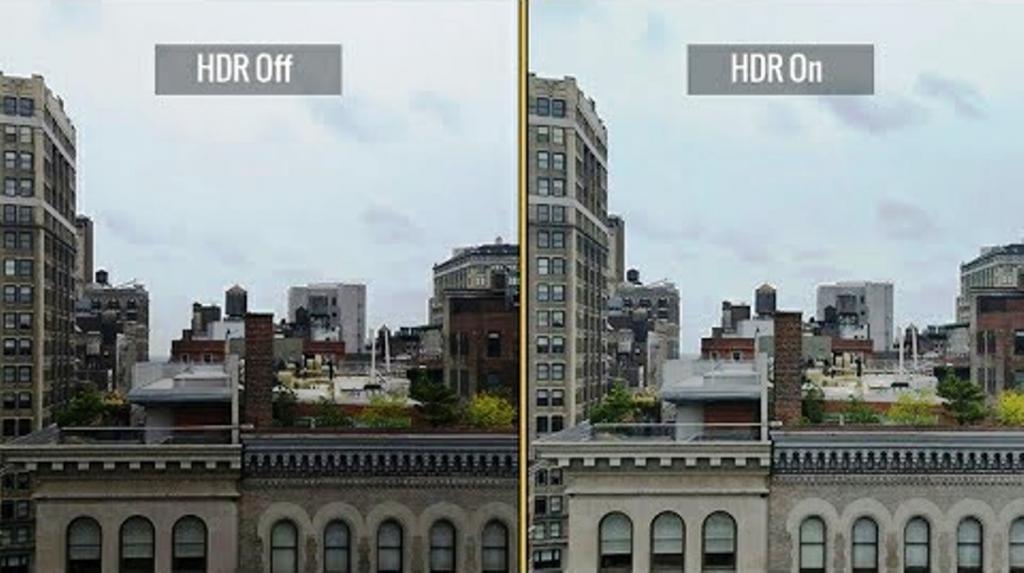
Телевизоры с поддержкой HDR
Технологию HDR сегодня поддерживают не только фотокамеры, но и некоторые телевизоры с разрешением 4K, например, Vizio P50-C1, Sony XD8005 или Samsung KU7000. Картинка в таких телевизорах имеет более насыщенные цвета, тёмные участки выглядят ещё более тёмными, а светлые – ещё более светлыми, благодаря чему достигается большая детализация.
Однако, поддержка HDR в телевизоре это вовсе не то, что поддержка HDR в фотокамерах. Если в камерах эффект применяется в момент создания фото, то в ТВ – в момент показа картинки. Фактически это означает, что для получения эффекта HDR изначально должен поддерживать сам контент, которого сейчас пока что очень мало.
Что нужно знать, снимая HDR
Использование режима HDR оправдано при съемке пейзажей, одиночных объектов, а также для получения детализации в условиях недостаточного освещения. Во избежание сдвигов и, как следствие, несовпадений кадров при съёмке настоятельно рекомендуется использовать штатив. А вот для фотографирования движущихся объектов съёмка HDR не подходит, так как фото получатся размытыми.
А вот для фотографирования движущихся объектов съёмка HDR не подходит, так как фото получатся размытыми.
Создавать HDR-фото предпочтительнее классическим способом с использованием ручных настроек и сторонних десктопных программ, в этом случае фото получается более качественным. При этом, если исходные снимки создавались в формате RAW, потребуется тоновая компрессия, в противном случае на мониторах компьютеров фото HDR будет выглядеть несколько неестественно.
Программы для создания изображений HDR
Важно понимать, что получить настоящие фотографии HDR можно только путем слияния и обработки нескольких кадров, отснятых с разной экспозицией, причём не имеет значения, будут ли фото создаваться вручную или в автоматическом режиме камерой устройства. Что же касается создания HDR-изображений из обычных файлов JPEG или даже RAW с помощью программ вроде Dynamic photo HDR или Photomatix Pro, то в данном случае речь может идти только о придании эффекта высокого динамического диапазона, но никак не о создании полноценного HDR.
Создать HDR-фото из 8-битных изображений, с которыми обычно приходится иметь дело в интернете, нельзя, равно как нельзя его создать путём осветления теней и затемнения светлых участков из одного RAW-файла. И в том, и в другом случае полученный файл будет являться псевдо HDR-изображением. Тем не менее, используя такие приложения как EasyHDR, Photomatix Pro, HDR Efex Pro, Adobe Photoshop, Dynamic photo HDR, Corel PaintShop Pro и им подобные, можно придать обычным изображениям подобие HDR, улучшить цветность, привнести в них эффект сюрреализма.
Что такое HDR в камере телефона?
Наверняка вы слышали о том, что современные смартфоны поддерживают режим съемки HDR. Данная статья даст вам понять, в чём же заключается его суть.
Технология HDR была изобретена не вчера. Тем не менее, её появление не могло бы случиться в эпоху плёночных фотоаппаратов. А ещё режим HDR не мог присутствовать в первых цифровых фотокамерах и смартфонах — у них просто не хватило бы мощности для обработки снимков с нужной скоростью. Это сейчас подобные устройства позволяют сделать пару кадров за считанные доли секунды. Итак, давайте уже разбираться с тем, что такое HDR в камере смартфона.
Это сейчас подобные устройства позволяют сделать пару кадров за считанные доли секунды. Итак, давайте уже разбираться с тем, что такое HDR в камере смартфона.
Когда нужно включать режим HDR?
Любая цифровая камера, в том числе встроенная в телефон, имеет ограниченный динамический диапазон. Это значит, что при наличии в кадре очень ярких областей начинаются проблемы с темными объектами. Например, вы фотографируете здание, находясь в его тени. Скорее всего, это приведет к одному из двух вариантов получившегося снимка:
- Облачка на небе будут хорошо видны, но детали самого здания окажутся почти неразличимыми;
- Дом окажется детализированным, но при этом небо превратится в белую кашицу — в некоторых случаях оно скрывает в своих цветах и крышу постройки.
Именно в таких случаях спасает функция HDR. Этот режим позволяет, грубо говоря, сделать два кадра с разной экспозицией, объединив их затем в один. В результате на снимке не будет очень темных областей, как и чересчур ярких. Детализация значительно повысится — различимыми окажутся абсолютно все объекты. Но не стоит использовать такой режим на постоянной основе. Дело в том, что HDR-фотографии зачастую выглядят несколько ненатурально. Активизировать режим стоит в том случае, если камера устройства не справляется со своей задачей. Например, вы снимаете против света солнца или же в тени здания — тогда можно задействовать HDR.
Детализация значительно повысится — различимыми окажутся абсолютно все объекты. Но не стоит использовать такой режим на постоянной основе. Дело в том, что HDR-фотографии зачастую выглядят несколько ненатурально. Активизировать режим стоит в том случае, если камера устройства не справляется со своей задачей. Например, вы снимаете против света солнца или же в тени здания — тогда можно задействовать HDR.
Обратите внимание на область в тени: она получилась светлой, и детали хорошо видны
Подмечено, что обладатели бюджетных смартфонов используют режим HDR гораздо чаще, чем владельцы топовых девайсов. Дело в том, что дорогие аппараты оснащаются более качественной камерой, имеющей широкий динамический диапазон.
Как это работает?
При активации HDR будьте готовы к тому, что камера сделает сразу несколько снимков — два или даже три. Поэтому не стоит фотографировать в этом режиме движущиеся объекты, они могут раздвоиться, превратившись в своеобразных призраков, или смазаться. Снимки будут создаваться с разной выдержкой и экспозицией. Конкретные значения выдержки зависят от светосилы оптики, размера матрицы и многих других параметров. Именно поэтому полноценные фотоаппараты справляются с этой задачей заметно быстрее.
Снимки будут создаваться с разной выдержкой и экспозицией. Конкретные значения выдержки зависят от светосилы оптики, размера матрицы и многих других параметров. Именно поэтому полноценные фотоаппараты справляются с этой задачей заметно быстрее.
Дальше полученные кадры сливаются в один. Чем мощнее в камере или смартфоне установлен процессор, тем меньше времени займёт этот процесс. Хотя нужно не забывать и о разрешении матрицы. Само собой, 24-мегапиксельные снимки обработать сложнее, чем кадры с разрешением 8 Мп. В любом случае, даже на бюджетных девайсах результат вы увидите через пару-тройку секунд.
Ещё один пример HDR-снимка
При создании фотографий автофокус концентрируется на областях с разными показателями яркости, контрастности и удаленности от камеры. При накладывании кадров друг на друга система анализирует их качество, отбирая области с наибольшей четкостью. Также итоговый снимок будет состоять из областей с лучшей насыщенностью и меньшим количеством шумов.
Технология High Dynamic Range в разных смартфонах может быть реализована совершенно по-разному. Где-то снимки просто накладываются друг на друга, а затем слегка «замыливаются». А на более мощных и новых девайсах происходит вышеописанный процесс.
Где-то снимки просто накладываются друг на друга, а затем слегка «замыливаются». А на более мощных и новых девайсах происходит вышеописанный процесс.
Как снимать в HDR-режиме?
Сейчас соответствующей функцией наделены практически все приложения «Камера», которым оснащены современные смартфоны. Это значит, что устанавливать какие-то дополнительные приложения для фотосъемки не нужно. Значок HDR может находиться в меню выбора режимов. А во многих случаях его можно найти прямо на главном экране «Камеры», рядом с активацией вспышки. Как бы то ни было, а от вас требуется прикосновения к этой иконке.
Всё просто
Дальше вы делаете снимок привычным прикосновением к кнопке спуска затвора. Но если обычная фотография создается за доли секунды, то в случае с режимом HDR вам придется какое-то время подождать. Постарайтесь одну-две секунды держать смартфон неподвижно. Это важно! В противном случае у вас ничего получится.
Некоторые сторонние приложения предоставляют настройки HDR-режима.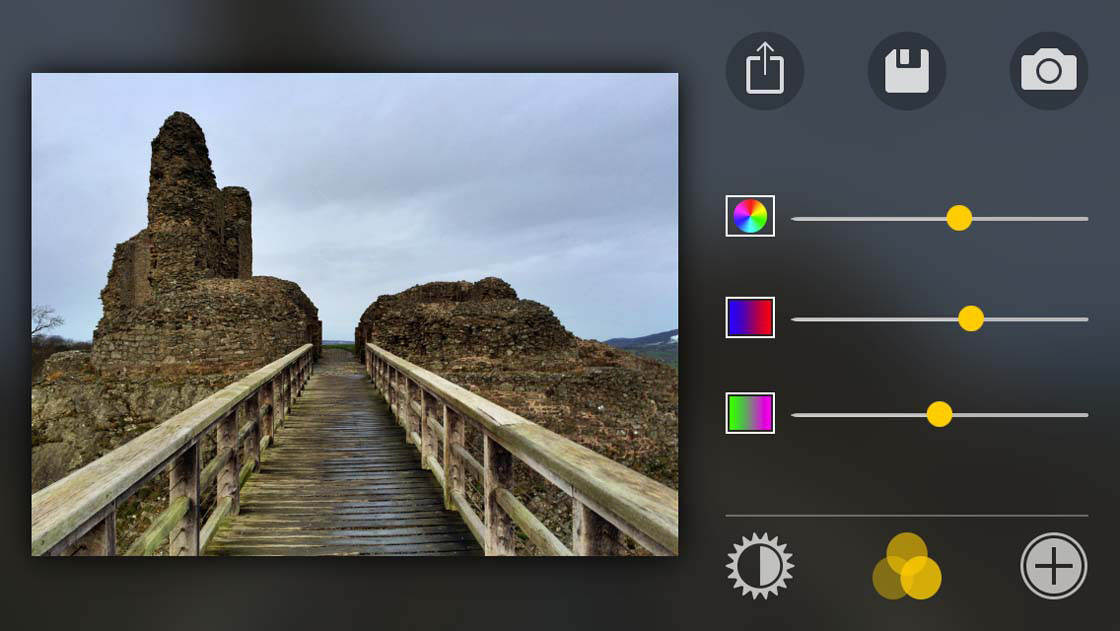 То есть, вы сможете выбрать, насколько будет изменяться экспозиция при создании нескольких кадров. В предустановленных программах «Камера» такой настройки обычно нет.
То есть, вы сможете выбрать, насколько будет изменяться экспозиция при создании нескольких кадров. В предустановленных программах «Камера» такой настройки обычно нет.
Разница между обычным фото и HDR налицо.
Вот и всё, HDR-фотография готова! Ничего сложного!
Недостатки HDR
Давайте кратко подведем итоги. Главное достоинство режима HDR вам должно быть понятно: все области сделанного в нём кадра окажутся одинаково детализированными и светлыми. А какие недостатки имеются у такого режима?
- Съемка нескольких кадров отнимают время— и чем хуже встроенная в смартфон камера, тем больше шансов получить на выходе изображение со смазанными объектами.
- Неестественное освещение— реальность на итоговой фотографии будет далека от того, что вы видели своими глазами.
- Можно упустить момент— обработка снимков в HDR-режиме занимает как минимум пару-тройку секунд. Серийная съемка, таким образом, исключена.

Теперь вы понимаете, в чём прелести HDR-съемки, а также главные её недостатки. Надеемся, что вы узнали для себя что-то новое. Обязательно поделитесь своим мнением в комментариях, пользуетесь ли вы функцией HDR, и хорошо ли она реализована в вашем смартфоне.
HDR-видео что это такое?
HDR-видео что это такое?
Разрешение видео форматов увеличилось со стандартной четкости до высокой четкости и совсем недавно до 4K и 8К. Однако эти форматы все еще используют то же цветовое пространство. Кроме того, они имеют стандартный динамический диапазон (SDR) от 6 до 10 остановок. По мере того, как экраны телевизоров становятся больше и ярче, ограничения старых технологий, первоначально разработанных для телевизоров с ЭЛТ, становятся все более очевидными. Видео с высоким динамическим диапазоном (HDR) решает эти проблемы. Но что такое HDR-видео?
В терминах видео динамический диапазон относится к контрасту. Это разница между самыми светлыми и самыми темными частями изображения. Динамический диапазон измеряется в стопах. Стоп — это изменение, которое удваивает количество света. Динамический диапазон человеческого глаза составляет около 20 остановок. Это преобразуется в коэффициент контрастности 1 000 000 к 1.
Динамический диапазон измеряется в стопах. Стоп — это изменение, которое удваивает количество света. Динамический диапазон человеческого глаза составляет около 20 остановок. Это преобразуется в коэффициент контрастности 1 000 000 к 1.
Что дает HDR видео?
HDR-видео преодолевает недостатки старых видеоформатов, предоставляя изображениям более широкий диапазон цветов и яркости. Он имеет динамический диапазон не менее 13 ступеней, что намного выше, чем у SDR-видео. Это означает, что HDR-видео может производить более белый, черный и более черный оттенки и различать больше оттенков серого между ними. На практике это означает, что HDR сохраняет больше деталей в темноте и в самых ярких областях изображения.
Из-за дополнительной информации, которая в нем содержится, для HDR-видео требуется как минимум 10-битная глубина цвета по сравнению с 8-битной для SDR-видео. Для получения дополнительной информации о битовой глубине.
Широкая цветовая гамма
Хотя технически HDR относится только к яркости видеоизображения, основные форматы видео HDR также включают в себя широкую цветовую гамму. Цветовая гамма (или цветовое пространство) представляет все цвета, которые могут отображать телевизор или проектор. Таким образом, чем больше цветовая гамма, тем больше цветов может отображать устройство.
Цветовая гамма (или цветовое пространство) представляет все цвета, которые могут отображать телевизор или проектор. Таким образом, чем больше цветовая гамма, тем больше цветов может отображать устройство.
Цветовая гамма промышленного стандарта для вещания телевидения высокой четкости, потокового видео и Blu-ray называется Rec. 709. Однако Rec. 709 охватывает только около 36 процентов диапазона цветовой диаграммы CIE 1931, которая представляет все цвета, которые может видеть человеческий глаз (видимый спектр). HDR видео соответствует Rec. Широкая цветовая гамма 2020 года, которая намного больше, охватывая почти 76% цветовой карты CIE 1931 года.
Вся эта дополнительная информация о цвете и яркости означает, что скорости передачи данных HDR-видео слишком высоки для воспроизведения Blu-Ray. Это означает, что для работы с новым форматом вам потребуется использовать диски 4kKUltra HD Blu Ray. Онлайн потоковые сервисы также предлагают HDR видео контент.
Стандарты HDR видео
Как это часто бывает с новыми разработками в области технологий, в настоящее время существует ряд различных стандартов для HDR-видео. Двумя основными форматами являются Dolby Vision и HDR10.
Двумя основными форматами являются Dolby Vision и HDR10.
Что такое формат Dolby Vision?
Dolby Vision — это проприетарный формат HDR-видео, разработанный Dolby. Этот стандарт использует динамические метаданные для настройки уровней яркости от сцены к сцене и даже от кадра к кадру. Это означает, что Dolby Vision сохраняет еще больше деталей в тенях темных сцен или в светлых сценах.
Стандарт Dolby Vision HDR и стандарт HDR10 соответствуют Рек. 2020 цветовой гамме. Это означает, что HDR способен воспроизводить больше цветов в дополнение к захвату большего количества деталей в тенях и бликах.
Кроме того, Dolby Vision использует метаданные для точной настройки видео на основе оборудования, используемого для его отображения. Уровни освещения и цветовые уровни настраиваются на основе значений, определенных Dolby и производителем телевизора или проектора. Это означает, что изображение оптимизируется на основе конкретных возможностей устройства, на котором оно отображается.
Dolby Vision является лицензированным форматом, и совместимое оборудование должно быть сертифицировано Dolby.
Что такое формат HDR10?
В отличие от Dolby Vision, HDR10 использует статические метаданные. Это означает, что уровни света и цвета являются абсолютными значениями для видео и не меняются от сцены к сцене.
Формат HDR10 определяет диапазон спецификаций для контента и дисплеев, которым он должен соответствовать. Тем не менее, он не регулирует воспроизведение видео для индивидуальных возможностей конкретного экрана.
Одним из преимуществ HDR10 перед Dolby Vision является то, что он является открытым стандартом. Это означает, что любая компания может использовать его без необходимости платить лицензионный сбор.
Существует еще два других формата, о которых следует знать, это HDR10 + и Hybrid Log-Gamma (HLG).
Что такое формат HDR10 +?
Вариант HDR10, Samsung разработал HDR10 + для включения динамических метаданных. HDR10 + регулирует уровни освещенности, отображаемые для каждой сцены или кадра видео, но, как и HDR10, не учитывает специфические характеристики экрана.
Что такое формат Гибридный Log-Gamma (HLG)?
Гибридный Log-Gamma был разработан совместно BBC из Великобритании и NHK из Японии. Предназначенный для вещания, HLG обратно совместим с дисплеями со стандартным динамическим диапазоном (SDR). HLG не содержит метаданных. Вместо этого он использует комбинацию гамма-кривой для яркости содержимого SDR и логарифмической кривой для более высоких уровней яркости при использовании дисплея HDR.
Съемка HDR видео
Фотография с большим динамическим диапазоном была популярна в течение многих лет. Эта техника стремится максимизировать динамический диапазон, запечатленный при фотографировании очень контрастной сцены. Он работает, комбинируя две (или более) фотографии, выставленные отдельно для светлых участков и для теней. Полученное изображение имеет более высокий эффективный динамический диапазон, чем любая из отдельных фотографий.
ОН РАБОТАЕТ, КОМБИНИРУЯ ДВЕ (ИЛИ БОЛЕЕ) ФОТОГРАФИИ, ВЫСТАВЛЕННЫЕ ОТДЕЛЬНО ДЛЯ СВЕТЛЫХ УЧАСТКОВ И ДЛЯ ТЕНЕЙ.
Программа Magic Lantern для серии зеркальных фотокамер Canon использовала аналогичный метод для захвата HDR-видео, записи альтернативных кадров при разных ISO. Однако эффективность методики ограничена. Это потребовало значительной степени постпроизводственной обработки, и любое движение в кадре привело бы к чрезмерному размытию движения.
RED разработала HDRx как собственное HDR-видео решение для своих камер EPIC и SCARLET. Он работает путем записи двух экспозиций в пределах интервала, в течение которого стандартная камера записывает только один кадр. Первичная экспозиция нормальная, с использованием стандартной диафрагмы и настроек затвора. Вторичная экспозиция использует гораздо более короткую экспозицию для защиты подсветки. Опять же, два потока изображения объединяются в постпроизводстве для достижения более высокого динамического диапазона.
Читайте: Лучшие полнокадровые фотоаппараты: Рейтинг
Датчик в камере Alexa оснащен фирменной архитектурой Dual Gain, которая одновременно генерирует два отдельных показания с разными уровнями усиления для каждого пикселя. Эти два сигнала объединяются в одно изображение с высоким динамическим диапазоном. Это повышает производительность при слабом освещении и предотвращает засветку.
Эти два сигнала объединяются в одно изображение с высоким динамическим диапазоном. Это повышает производительность при слабом освещении и предотвращает засветку.
Датчик в кинокамере Arri Alexa использует запатентованную архитектуру Dual Gain для захвата двух отдельных сигналов с разными уровнями усиления, эффективно увеличивая динамический диапазон камеры.
На практике большинство современных кинокамер могут воспроизводить 14 или более ступеней динамического диапазона, превышающего динамический диапазон пленки, который составляет около 13 ступеней. Этот уровень динамического диапазона идеально подходит для съемки HDR-видео.
Работа с HDR
Поскольку HDR-видео является 10-битным форматом, вам потребуется использовать 10-битный HDR-дисплей при редактировании, чтобы иметь возможность точно контролировать вашу работу. Работа с 10-битными файлами и видео 4K означает, что вам также понадобится мощный компьютер с выделенной графической картой, чтобы обеспечить плавное воспроизведение при просмотре отснятого материала для редактирования или цветовой градации.
Альянс UHD
Когда дело доходит до покупки нового телевизора для просмотра HDR-видео, зачастую картинка в телевизоре не такая четкая, как можно было бы надеяться. Многие телевизоры на рынке поставляются с этикеткой «HDR Ready». Однако это означает, что телевизор может принимать и отображать видеосигнал HDR. Но это не гарантирует, что экран способен отображать весь спектр информации о яркости и цветности видео контента HDR.
Альянс UHD включает в себя ряд производителей, поставщиков контента и компаний по производству фильмов, среди которых Panasonic, Samsung, Sony, Netflix, Dolby и Twentieth Century Fox. Альянс UHD разработал спецификацию UHD Premium, которая устанавливает минимальные стандарты для телевидения, включая разрешение, глубину цвета, цветовую гамму и динамический диапазон. Если вы хотите купить новый телевизор, вам следует поискать его с логотипом UHD Premium, чтобы вы могли просматривать видеоконтент в самом высоком качестве.
HDR – что это такое, зачем он нужен в телефонах, фотоаппаратах и телевизоре
[show/hide]
HDR-технология для работы с фото и видео — общая информация
HDR в фото — что это такое? Это высокий динамический диапазон изображения.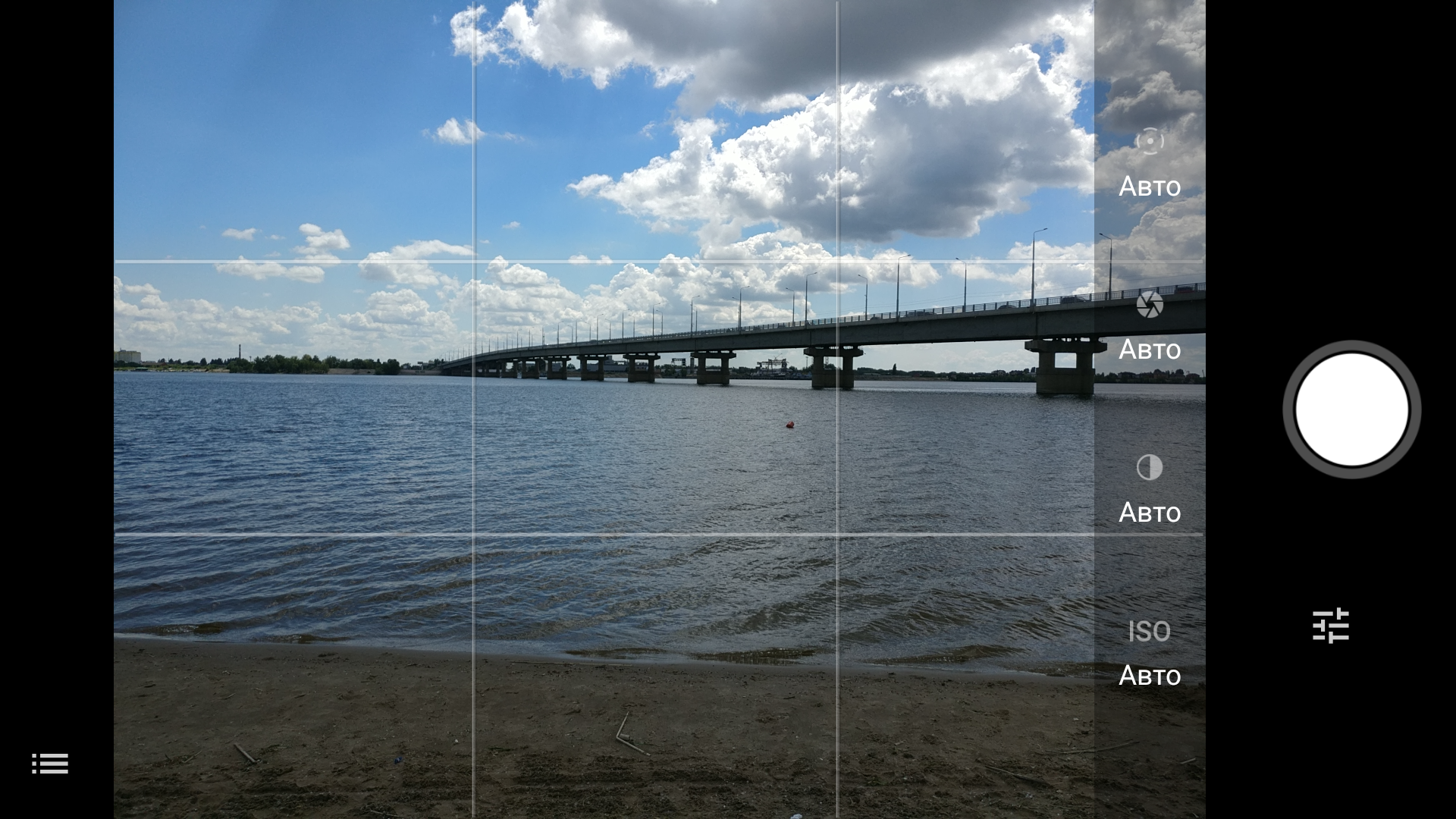 Если кратко, то он позволяет использовать большую контрастность для отображения или фиксации изображения. Например, на улице освещение не всегда подходит для создания идеальных снимков, передающих цвета и контраст. Динамический диапазон изображения позволяет расширить контрастность, которая, в свою очередь, даёт возможность сделать цветопередачу более полной.
Если кратко, то он позволяет использовать большую контрастность для отображения или фиксации изображения. Например, на улице освещение не всегда подходит для создания идеальных снимков, передающих цвета и контраст. Динамический диапазон изображения позволяет расширить контрастность, которая, в свою очередь, даёт возможность сделать цветопередачу более полной.
Достигнуть такого эффекта можно, используя наложение нескольких снимков с разной выдержкой, чтобы в итоге получился один с максимальным уровнем цветопередачи.
HDR в фотоаппарате и камере телефона — за что отвечает параметр
Человеческий глаз способен различать и воспринимать гораздо больше данных, чем любая камера или фотоаппарат. Для того чтобы приблизить снимаемые сцены по качеству к тем, которые может воспринимать человеческий глаз, в современных фотоаппаратах и камерах смартфонов внедрена технология динамического диапазона изображения. Давайте разберёмся в том, что это такое HDR-режим в камере смартфона и фотоаппарата.
Как работает и для чего нужна HDR-съёмка
Чтобы понять, что это такое HDR-съёмка, нужно сначала узнать, как она устроена. Реализуется это либо встроенным в систему ПО, либо сторонним. В случае со встроенным HDR камера делает два или более снимков с разной экспозицией. Таким образом, выбрав наиболее удачные, с точки зрения системы, участки кадров, она формирует на выходе идеальную для человеческого глаза картинку.
С помощью стороннего программного обеспечения придётся сначала сделать серию снимков с разными параметрами вручную. Затем можно использовать графический редактор для ручной обработки или же другие автоматизированные средства, которые самостоятельно выберут из ряда кадров наиболее удачные и «склеят» их в один. Неплохой подход к реализации технологии нашли в Apple. О том, что это такое − фотографии в HDR на iPhone, мы разберём отдельно.
Достоинства и недостатки режима HDR для фотографии
Для съёмки в режиме динамического диапазона изображения отлично подходят статичные высококонтрастные объекты. Сюда можно отнести пейзажи, ночные виды, интерьеры и архитектуру. Стоит отметить, что динамический диапазон изображения нужно ещё и уметь применять к подходящим объектам. Излишнее использование иногда может привести к созданию неестественной картинки. Но это может послужить и плюсом для тех, кто работает в специфических жанрах, например, сюрреализме. Ещё один очевидный минус, который следует из того, что приходится использовать задержку, — невозможность снимать динамические сцены. Небольшое изменение в кадре, и фото смажется. В общем, динамический диапазон изображения нужно уметь использовать.
Сюда можно отнести пейзажи, ночные виды, интерьеры и архитектуру. Стоит отметить, что динамический диапазон изображения нужно ещё и уметь применять к подходящим объектам. Излишнее использование иногда может привести к созданию неестественной картинки. Но это может послужить и плюсом для тех, кто работает в специфических жанрах, например, сюрреализме. Ещё один очевидный минус, который следует из того, что приходится использовать задержку, — невозможность снимать динамические сцены. Небольшое изменение в кадре, и фото смажется. В общем, динамический диапазон изображения нужно уметь использовать.
Программное обеспечение для создания HDR-фото
Самый популярный графический редактор Photoshop умеет создавать HDR-фото из коробки, начиная с версии CS2. Обычно эта функция располагается по пути File–Automate–Merge to HDR.
Приложение Photomatix разработано именно для создания динамического диапазона изображения на базе исходных изображений с разной экспозицией. Существуют две версии — Pro и Basic. Платная версия имеет расширенный функционал и больший набор настроек для точной передачи HDR.
Платная версия имеет расширенный функционал и больший набор настроек для точной передачи HDR.
Dynamic Photo HDR – это ещё одна платная программа, которая работает с динамическим диапазоном изображений. Она может принимать в качестве исходников большой спектр различных форматов графических файлов. Для создания динамического диапазона изображения могут использоваться три режима: быстрый, точный и полноразмерный. В итоге есть возможность получить изображения самого разного качества и направленности — от банальных архитектурных фотографий до необычных пейзажей.
Как настроить основные параметры изображения HDR
Первое, что может помочь в получении динамического диапазона изображения, – брекетинг. На большинстве современных фотокамер эта функция присутствует. Она позволяет снимать серию кадров, каждый последующий из которых имеет свои изменения. В результате получается ряд снимков с разными параметрами, которые уже можно обработать.
Если делать снимки вручную для динамического диапазона изображения, то придётся настраивать экспозицию. Например, для первого кадра можно выставить недоэкспонирование − 2 EV, затем − экспозамер и уже потом снять самый светлый кадр − +2 EV. Естественно, что каждый кадр нужно будет снимать вручную, а для этого необходимо обеспечить фиксирование камеры, например, на штативе, и правильно выбрать снимаемую сцену. Если же устройство имеет встроенный режим динамического диапазона изображения, то настраивать и вовсе ничего не придётся. Система сделает всё сама в автоматическом режиме.
Например, для первого кадра можно выставить недоэкспонирование − 2 EV, затем − экспозамер и уже потом снять самый светлый кадр − +2 EV. Естественно, что каждый кадр нужно будет снимать вручную, а для этого необходимо обеспечить фиксирование камеры, например, на штативе, и правильно выбрать снимаемую сцену. Если же устройство имеет встроенный режим динамического диапазона изображения, то настраивать и вовсе ничего не придётся. Система сделает всё сама в автоматическом режиме.
Использование функции HDR на примере устройства iPhone
В меню камеры имеется специальная кнопка, на которой так и написано: HDR. Что это значит для фото в Айфоне? В этом режиме съёмка будет длиться немного медленнее, чем обычно. Это связано с тем, что телефону необходимо сделать несколько разных кадров с разной экспозицией и соединить воедино. При этом стоит помнить, что ни объект съёмки, ни сам аппарат не должны двигаться.
Кстати, в новых версиях iPhone можно установить режим HDR Auto, который автоматически сделает снимок более качественным, если посчитает нужным. Также можно сохранять оригиналы файлов в режиме HDR, что означает на фото в Айфонах отсутствие применённых далее изменений.
Также можно сохранять оригиналы файлов в режиме HDR, что означает на фото в Айфонах отсутствие применённых далее изменений.
Поддержка HDR в телевизоре — в чем принципиальное отличие от обычной картинки
Последние новинки телевизоров так и пестрят аббревиатурой технологии HDR. Что это такое в телевизоре и как её использовать?
Что даёт HDR для воспроизведения видео
HDR в ТВ рассматривается немного под другим углом, нежели при съёмке. Сейчас попробуем разобраться, что это — видео HDR. Дело в том, что новые телевизоры научились значительно расширять цветовой охват. То есть, теперь цвета могут быть более насыщенными за счёт большого спектра, чёрный стал ещё чернее, а переход от цвета к цвету − более реалистичным.
Интересно, что какой бы умной ни была технология, она требует подходящего контента, который может выступить в улучшенном виде. А что, если режиссёр картины задумал снимать её именно в тусклых тонах? Плюс ко всему, действительно подходящий контент — это редкость, так как перед тем, как отобразить HDR-картинку, её нужно подготовить.
В чём разница между HDR в телевизорах и на фото
Вся разница состоит в том, что в первом случае динамический диапазон изображения используется как способ отображения, в другом — как способ создания. И если при создании камера может в значительной степени повлиять на итоговый результат, то в ТВ HDR всего лишь немного улучшает качество отображения.
Что предпочтительно смотреть в HDR
Контента существует не так много для просмотра в этом формате, однако, его база пополняется и развивается. Дело в том, что динамический диапазон изображения должен содержать дополнительные метаданные, которые определяют, как использовать динамический диапазон в той или иной сцене. А такие данные можно внедрить только на этапах создания видео. Для того чтобы можно было отображать простой SDR-контент, существует так называемый псевдо-HDR, который может интеллектуальным способом привести картинку приблизительно к качеству динамического диапазона изображения. Кстати, что касается передачи видео формата HDR с одного устройства на другое, потребуется HDMI как минимум версии 2.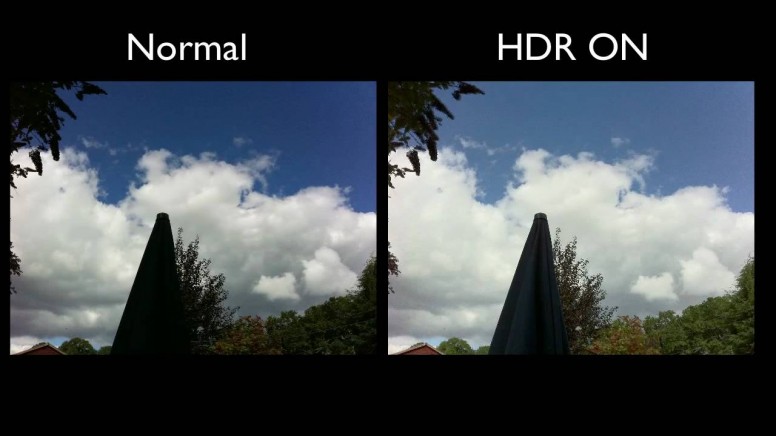 0. Пока весь контент не сможет отображаться с динамическим диапазоном изображения, придётся сначала убедиться в том, что это − HDR формат.
0. Пока весь контент не сможет отображаться с динамическим диапазоном изображения, придётся сначала убедиться в том, что это − HDR формат.
HDR в компьютерных играх — особенности передачи объемной картинки
Игры имеют большое преимущество в отображении HDR, так как контент генерируется на лету и может быть изменён в любой момент. Однако такую возможность надо предварительно учесть в коде игры.
К тому же, придётся учесть, что ещё не все мониторы способны полноценно отображать HDR.
По сути, динамический диапазон изображения для компьютерных игр означает практически то же самое, что и для ТВ, — увеличивает количество цветов и улучшает контрастность, в общем, делая картинку чётче и насыщеннее.
HDR в видеорегистраторе — что это
Видеорегистратору приходится часто снимать видео в условиях плохой освещённости, палящего яркого солнца и других ситуациях, которые ухудшают качество картинки.
Поэтому внедрение динамического диапазона изображения в этот тип устройств оказался как нельзя кстати. Теперь можно получить картинку, на которой будут чётко вырисовываться мелкие детали, например, разметка, номера или знаки. Это поможет быстрее разобраться в дорожной ситуации, попавшей на видео, да и просто позволит насладиться более красивой картинкой.
Теперь можно получить картинку, на которой будут чётко вырисовываться мелкие детали, например, разметка, номера или знаки. Это поможет быстрее разобраться в дорожной ситуации, попавшей на видео, да и просто позволит насладиться более красивой картинкой.
Конкурирующие технологии Dolby Vision и HDR-10 – изучаем нюансы
Сравнивать эти два стандарта, по состоянию на сегодняшний день, практически бесполезно. Среднестатистический пользователь вряд ли сможет отличить разницу в отображении картинки на экране.
Связано это с тем, что телевизоры, поддерживающие форматы Dolby Vision и HDR-10, просто не способны «выжать» из них весь максимум. Но стоит сказать, что Dolby Vision больше готов к светлому будущему, когда телевизоры и устройства смогут добиться показателей, подходящих под все условия.
Он способен поддерживать большую пиковую яркость в 10000 кд/м2 против 4000 кд/м2 у HDR-10. Однако в первом случаем максимум, который могут отобразить телевизоры, — 4000 кд/м2, а во втором — 1000 кд/м2. Глубина цвета тоже отличается: Dolby Vision имеет значение 12 бит, а HDR-10 – 10 бит.
В целом разницу между двумя технологиями заметить очень трудно, хотя Dolby Vision и имеет лучшие характеристики. Возможно, в будущем ситуация изменится, и HDR-10 обойдёт конкурента. В любом случае выяснить это можно будет тогда, когда появится соответствующая технологиям техника.
Теперь мы знаем, что означает HDR в настройках камер, телевизоров и компьютерных играх. Если вы хотите дополнить информацию об HDR, то можете поделиться ею в комментариях.
Все, что вам нужно знать о фотографии HDR (советы по созданию наилучших возможных изображений HDR)
Фотография HDR может быть сложной задачей. Вот несколько советов от эксперта по этому вопросу.
Трей Рэтклифф — гуру HDR, джентльмен-исследователь старой школы. В этом уроке Трей научит вас снимать лучшие HDR-изображения, какое программное обеспечение выбрать, как его использовать, а также научит вас нескольким хитростям. Прокрутите вниз и узнайте, как снимать HDR как профессионал!
Обучение HDR-фотографии
от Трея Рэтклиффа
Введение в HDR-фотографию
HDR — это аббревиатура от High Dynamic Range.Если вы используете какое-то специальное программное обеспечение HDR, вы можете увидеть весь свет на финальной фотографии, который вы видите, когда стоите на сцене. Возможно, вы были в красивом месте и сделали снимок, и он получился плоским и разочаровывающим. С обработкой HDR в этом больше нет необходимости — теперь окончательное изображение может быть таким же запоминающимся, как когда вы были там.
Человеческий глаз может видеть гораздо больше, чем один снимок вашей камеры! Я говорю, что нет необходимости соглашаться с ограничениями камеры.Вы можете использовать камеру простым и инновационным способом, чтобы воспроизвести то, что может делать глаз. Вы будете использовать комбинацию камеры и некоторого программного обеспечения, чтобы добиться окончательного результата.
Человеческий глаз может видеть около 11 стопов света. Стоп — это измеримое количество света. Камера может видеть около 3 ступеней света. Это означает, что вы настроите камеру на съемку нескольких снимков сцены, все с разной выдержкой, чтобы получить полный диапазон света. Не волнуйтесь, это просто!
Примеры фотографий HDR
Вот несколько интересных фотографий HDR.Я думаю, это показывает, насколько широко распространенным и приемлемым может быть HDR, если применять эту технику правильно.
Шаг 1. Инструменты и программное обеспечение
Во-первых, вам нужно собрать оборудование (камеру, объектив, штатив) и программное обеспечение. Вот несколько советов по выбору камеры и инструменты, которые я рекомендую взять с собой. Какое у меня оборудование? Я начал с очень недорогой камеры и продолжал улучшать ее со временем.В настоящее время я использую Nikon D800. Для получения отличных обзоров оборудования перейдите в раздел обзоров на моем веб-сайте.
Камера. 90% проданных сегодня камер могут делать отличные фотографии HDR. Чтобы сделать изображение HDR, возьмите камеру, которая подходит к любому из следующего:
- Сделайте несколько снимков в так называемом «режиме автобрекетинга», «режиме автоэкспозиции» или «брекетинге экспозиции» — все это одно и то же.
- Позволяет снимать с диафрагмой, например, с настройкой экспозиции +1 или +2.Если вас это сбивает с толку, не беспокойтесь, мы займемся этим.
- Сделайте одну фотографию в формате RAW. Да, из одного RAW можно сделать красивое HDR-изображение!
Штатив. Возможно, вы захотите использовать штатив, если планируете снимать при слабом освещении, например закаты и тому подобное. Вы можете делать все с рук, но пользоваться штативом на самом деле очень весело.
Программное обеспечение. Ваша коробка с 64 мелками будет вашим программным обеспечением. Я подготовил список программ, которые сам использую для объединения фотографий HDR.Первый список программного обеспечения — это моя личная абсолютная необходимость (и он будет обсуждаться в этом руководстве), а второй набор — это забавное рекомендуемое программное обеспечение. Все упомянутые мной программы работают как на Mac, так и на Windows. Я превратился из парня из Windows в парня из Mac. Раньше я не любил людей Mac и думал, что они меня раздражают, но теперь я изменился… Я отвлекся.
Рекомендуемое программное обеспечение HDR:
- Photomatix Pro — есть бесплатная версия (с уродливым водяным знаком) и платная версия, которую вы можете получить со скидкой, просто используйте код STUCKINCUSTOMS при оформлении заказа.
- Людям также нравятся мои пресеты Photomatix, которые помогут придать вашим фотографиям разнообразный вид, от мечтательного до гранжевого и всего, что между ними.
Развлечения и дополнительное программное обеспечение HDR:
- Adobe Lightroom — На заключительных этапах моего урока вы используете Lightroom для завершающих штрихов. Вы можете получить пробную версию на веб-сайте Adobe.
- Nik и OnOne — это два отличных пакета, которые нужно иметь при себе. Как только вы начнете постобработку, вам понадобятся все мелки в коробке! Как обычно, используйте код скидки STUCKINCUSTOMS, чтобы сэкономить деньги.
- Topaz Adjust — Поможет вернуть «поп» и резкость окончательной фотографии. Весь комплект Topaz Bundle на сайте также является хорошим вариантом, если вам нужны все инструменты, которые они предлагают.
- Noiseware Professional — это лучшая программа для шумоподавления. Доступно как для Windows, так и для Mac.
- Adobe Photoshop или Elements — все, что позволяет работать со слоями, действительно хорошо, и они самые популярные. Элементы намного дешевле, если у вас ограниченный бюджет! Вы можете попробовать оба варианта бесплатно на веб-сайте Adobe.
Шаг 2: Выйдите и снимите
Теперь, когда у вас есть оборудование и заряжена батарея камеры, отправляйтесь в место с хорошим видом и в подходящее время (когда небо чистое и синее или на закате / закате) и возьмите фотографии. Вам нужно будет сделать несколько фотографий одной и той же сцены с разной экспозицией, чтобы впоследствии вы могли объединить эти фотографии в одно изображение HDR. Вот когда пригодится штатив.
Идея состоит в том, чтобы делать недоэкспонированные, переэкспонированные фотографии и фотографии с нормальной экспозицией.Позже вы объедините эти фотографии с помощью программного обеспечения для постобработки и скомпенсируете высокий динамический диапазон, который ваша камера не могла видеть, но ваш глаз мог.
Вот несколько отличных советов, которые помогут вам при съемке:
Кронштейн. Несмотря на то, что вы можете сделать хорошие HDR-фотографии из одного RAW, я часто предпочитаю использовать автобрекетинг. Автобрекетинг позволяет вашей камере делать несколько снимков (скажем, 3) в быстрой последовательности. Каждая из этих фотографий будет иметь разную выдержку.Если вы сейчас ковыряетесь в своей камере, как в случае с буквами «BKT» для брекетинга, то, возможно, вы увидите, как вы можете установить его для трех экспозиций на -2, 0 и +2. Но об этом скоро.
Приоритет диафрагмы. Переведите камеру в режим приоритета диафрагмы и включите автобрекетинг. Настройте автобрекетинг, чтобы сделать три снимка со значениями -2, 0 и +2. Некоторые камеры могут делать больше, некоторые — меньше. Делайте все, что в ваших силах, с камерой. Например, на моем Nikon D800 он может сделать 9 фотографий с шагом 1, поэтому я могу сделать -4, -3, -2, -1, 0, +1, +2, +3, +4.Но это безумие. Я так редко делаю это. В 95% случаев я делаю 5 фотографий от -2 до +2. Между прочим, нет явного преимущества в шаге на 1. Я просто сообщаю вам, что большинство фотоаппаратов разные, и не волнуйтесь, если у вас все по-другому.
Лучшие практики:
- Убедитесь, что вы снимаете в формате RAW, а не в формате JPG. Это даст вам больше гибкости и дальности стрельбы.
- Если вам случится снимать на солнце, вы можете сделать снимок «-3», потому что он будет очень ярким.
- При слабом освещении используйте штатив, чтобы получить более четкий снимок. Нет штатива? Не волнуйся. Photomatix может их выровнять.
- Если вы снимаете со штатива в условиях низкой освещенности, установите максимально низкое значение ISO. Это поможет вам избавиться от шума.
Вот фотография, которую я сделал в Милфорд-Саунд, Новая Зеландия, недалеко от моего нового дома в Квинстауне. Я люблю спускаться в это место. Это всегда выглядит эпично и замечательно, но, как видите, исходное фото было не таким уж захватывающим.Я расскажу о том, что было до и после, а затем мы вместе пройдем через все этапы.
Шаг 3. Создание HDR с помощью Photomatrix
Теперь на снимке ниже вы можете увидеть все пять изображений, которые я сделал в Milford Sound, в диапазоне от -2 до +2. Я объединю все пять фотографий в одно изображение HDR с помощью программного обеспечения Photomatrix Pro.
Вот шаги, как вы можете это сделать:
1) Откройте Photomatix и загрузите все изображения в квадратных скобках. Для этого я перетащил пять изображений из Lightroom на значок Photomatix, но есть много способов сделать это.Вы можете выбрать изображения из папки или использовать Photomatix для их загрузки.
2) После этого вы увидите этот восхитительный диалог. Выглядит устрашающе, но это не так. Вы можете поэкспериментировать со всеми этими областями, но я обычно проверяю только нижний вариант. Если бы я делал снимки с рук без штатива, я бы также выбрал первый снимок для автоматического выравнивания.
3) Щелкните Preprocess, и ваш компьютер начнет творить волшебные и таинственные вещи.И тогда вы увидите… это!
Давайте рассмотрим то, что вы видите выше:
Слева находятся ползунки, которые позволяют мне изменять внешний вид фотографии.
Справа мои пресеты.
Каждый раз, когда я нажимаю на пресет, он резко перемещается по ползункам и раскрывающимся спискам слева. Вы можете создать свой собственный пресет или загрузить его из Интернета.
Каждая фотография уникальна, и вы никогда не получите одинаковых результатов для разных типов фотографий. Закаты, середина дня, интерьеры и т. Д.Это дико! Итак, я обычно захожу в Photomatix и просто щелкаю по множеству своих различных пресетов. Некоторые из них ужасны для одной ситуации, но прекрасны для других! Это всегда меняется. В приведенном выше примере я начал с предустановки «Причудливые дыры хоббита», а затем изменил некоторые ползунки оттуда.
Хорошо, здесь это может сбить с толку новых людей, но я объясню это. Вы видите вверху, как написано «Tone Mapping» и что он выбран? А затем под этим выбран «Усилитель деталей»? Что ж, в зависимости от того, что вы выберете в этих двух верхних областях, он кардинально меняет ползунки и параметры ниже! Пусть это вас не смущает.
4) Я часто использую эту комбинацию Tone Mapping / Details Enhancer, потому что она довольно мощная. Но я использую и многие другие комбинации. После того, как вы весело проведете время с ползунками, нажмите «Обработка», и тогда вы готовы к завершающим действиям. Последние штрихи позволяют внести еще несколько окончательных изменений в Photomatix перед сохранением изображения.
5) После того, как вы приняли окончательное решение, нажмите Готово и сохраните его!
Давайте просто скажем, что вы закончили.Вы, наверное, очень довольны своим снимком или, по крайней мере, немного удивлены, насколько это было весело, да? Лично я на этом не останавливаюсь. У меня есть еще несколько шагов, которые я прохожу с помощью различных инструментов, чтобы получить окончательное изображение.
Шаг 4. Постобработка
Теперь, когда вы закончили слияние фотографий в одну фотографию HDR, вы можете продолжить редактирование снимка в своей любимой программе обработки. Я использовал Lightroom и Photoshop.
Редактирование Lightroom
Я часто предпочитаю использовать такие инструменты, как Photomatix и Lightroom, для создания множества «версий» изображения, каждая из которых является просто мысленным экспериментом.Сегодня мы собираемся использовать Lightroom, чтобы сделать еще одну версию этого изображения. В моей повседневной работе я могу сделать несколько версий Photomatix и несколько версий Lightroom.
Последний шаг, как вы увидите, если позволите мне забегать вперед, — это наложить их все на слои в Photoshop, а затем объединить их в нечто совершенно уникальное, что говорит о вашей личности и вашем чувстве искусства. Может быть, это что-то для тебя значит.
1) Откройте Lightroom и импортируйте недавно объединенное изображение HDR.Затем перейдите в режим проявки и примените или создайте пресет, который добавит драматизма центру вашей фотографии. Обычно получается хорошо выцветшая виньетка.
2) После применения этого изменения посмотрите на ползунки справа. Многие из них делают то же, что и HDR. Наиболее важные ползунки показаны на изображении ниже в верхнем левом углу. Как и во всем этом, вы можете щелкнуть, чтобы увеличить изображение выше, чтобы вы могли понять, как работает предустановка.
3) Закончив с Lightroom, я экспортирую изображение во временный каталог.Кстати, это тот же временный каталог, в котором у меня хранится мой файл Photomatix. Ниже вы можете увидеть два изображения рядом.
Редактирование Photoshop
Подожди секунду… ты же не думаешь: «Ой, черт, я отстой в фотошопе», не так ли? Надеюсь нет! Нечего бояться. Это то, что делают друзья, правда? Мы осторожно выталкиваем друг друга из зоны комфорта. Итак, я немного подтолкнул вас. Вам не нужно разбираться в ВСЕХ принципах Photoshop, чтобы делать несколько вещей, которым я вас научу.
1) Откройте Photoshop. Затем добавьте два изображения: одно, которое вы только что завершили в Lightroom, и исходное фото HDR. Сложите один слой поверх другого.
2) Франкенштейн эти два изображения вместе используют маскировку. Если вы никогда не использовали маскировку в Photoshop, посмотрите этот удобный урок. Подсказка: когда вы нажимаете клавишу обратной косой черты, вы можете видеть, где вы маскируетесь. Чем интенсивнее розовый, тем больше вы замаскировали, чтобы увидеть нижележащий слой.
3) Когда закончите с маскированием, объедините слои вместе.Вы можете сделать это, выбрав «Слои и объединить слои» в меню или нажав Ctrl + E.
4) В завершение я уменьшил шум и заострил края. Я выполнил оба действия, используя несколько рекомендованных программ, вы можете прочитать об этом здесь.
5) Все готово и можно наслаждаться финальным изображением!
Это руководство основано на оригинальном учебнике Трея Рэтклиффа по HDR — «Как с легкостью создавать красивые HDR-фотографии».
Следуйте за Trey на 500px или посетите его веб-сайт и страницу в Facebook.
Вам также могут понравиться эти статьи:
СвязанныеКак сделать HDR-фотографию
HDR как? Это простое практическое руководство по HDR, которое поможет вам создавать потрясающие фотографии HDR, которые заставят зрителей сказать: «Вау!» Когда я увидел свою первую HDR-фотографию, мне просто нужно было узнать, как делать HDR-фотографии и как их обрабатывать.Теперь я знаю, что каждый может сделать впечатляющую фотографию в формате HDR. Следуйте этим простым шагам, и вы сможете создавать шедевры HDR уже сегодня.
Что такое HDR-фотография?
HDR означает расширенный динамический диапазон. Это результат обработки одного изображения или, что еще лучше, серии изображений с разной экспозицией. Фотографии HDR фактически сжимают количество света на фотографии, чтобы ее можно было отобразить в печати или на вашем компьютере. Например, вы когда-нибудь делали снимок прямо на закате и замечали, что передний план слишком темный, чтобы его можно было разглядеть? Это связано с тем, что ваша камера настраивает экспонометр для яркого заката, и в результате передний план становится силуэтом.Но с HDR-фотографией и передний план, и яркий фон будут правильно экспонированы, что приведет к потрясающему изображению.
Учебное пособие по HDR — Шаг первый — сделайте три фотографии
Для начала сделайте три снимка при разном уровне освещения. Вы можете сделать это очень легко, если ваша камера имеет брекетинг или настройку мультиэкспозиции. Установите брекетинг на шаг 2 EV, чтобы первая сделанная фотография была слишком темной, вторая фотография была правильно экспонирована, а третья фотография была слишком светлой или переэкспонированной.Если в вашей камере нет настройки брекетинга, вы можете вручную настроить диафрагму или войти в настройки меню и вручную настроить значение экспозиции (EV) между снимками.
Для ясности, первая фотография должна быть сделана с минус двумя EV, вторая фотография должна быть с нулевым EV, а третья фотография должна быть с плюс два EV. Но здесь есть ключевой момент. Если у вас есть этот параметр, ваша камера должна иметь приоритет диафрагмы. Обычно это обозначается буквой «А» на фотоаппарате.Это означает, что ваша диафрагма не изменится, пока вы делаете три фотографии, что приведет к разной глубине резкости и размытому изображению HDR. (Для трех изображений будет изменяться только выдержка.) И, наконец, убедитесь, что для ISO установлено самое низкое значение, чтобы устранить шум в готовом HDR-изображении. Это означает, что значение ISO равно 100, а также может означать, что полученная выдержка будет длинной. Но если у вас есть штатив, это не должно быть проблемой.
Суммируем:
- Установите минимальное значение ISO
- Использовать режим приоритета диафрагмы
- Установите брекетинг экспозиции (AEB), чтобы сделать три кадра с шагом два EV или пять с шагом один EV.
- По возможности используйте штатив
Конечно, вы не хотите, чтобы ваша камера двигалась между кадрами, поэтому следует использовать штатив. Сказав это, я взял много хороших настроек HDR с моей камерой в руке. Для этого вам нужно держать камеру неподвижно, а затвор установлен в режим быстрой стрельбы, поэтому все, что вам нужно сделать, это удерживать кнопку спуска затвора, чтобы сделать три снимка. Некоторые фотографии HDR сделаны с пятью или более кадрами вместо трех.Если режим брекетинга вашей камеры позволяет делать снимки только с шагом в один EV, то вам нужно сделать пять снимков. Если вы можете установить его на два шага EV, вам нужно сделать только три фотографии.
Поверьте мне, три кадра — это все, что вам нужно для подавляющего большинства настроек высокого динамического диапазона. Вы можете получить слегка расширенный тональный диапазон с пятью снимками, но вам нужно заранее знать, что обработка пяти фотографий занимает гораздо больше времени, и вы обнаружите, что сидите перед компьютером в течение долгих периодов времени, ожидая, пока ваша фотография HDR будет визуализирована. .Итог: три кадра с двумя шагами EV — это все, что вам нужно в большинстве случаев.
Все фотографии снимаю в формате RAW. Если вы не снимаете в формате RAW, то самое время начать. Фотографии в формате RAW подобны пленочному негативу. Они содержат гораздо больше информации о освещении, чем изображение в формате jpg, что позволяет вам вносить невероятные коррективы в тени и блики и исправлять ошибки в экспозиции, которые никогда не были бы возможны с помощью jpg.
Шаг второй — загрузите свои фотографии
Следующим шагом будет загрузка фотографий на компьютер и сохранение их на жестком диске.
Теперь пришло время обработать их, и для этого вам понадобится программа, которая специализируется на обработке фотографий HDR.
Я долго искал лучшее и наиболее экономичное программное обеспечение HDR, и, безусловно, лучшее, что я нашел, — это Photomatix Pro.
Photomatix Pro также можно установить как плагин для Lightroom и Photoshop. Я пробовал оба варианта и рекомендую установить автономную программу вместо того, чтобы использовать ее в качестве плагина.На мой взгляд, автономную программу намного проще установить и использовать. И давайте посмотрим правде в глаза: когда вы изучаете новое программное обеспечение, важно, чтобы все было просто.
После того, как вы установили Photomatix Pro, вернитесь сюда и продолжайте изучать это руководство.
Если вы снимаете фотографии в формате RAW, рекомендуется сначала преобразовать их в файлы jpg или tiff. Я не знал этого долгое время и импортировал свои файлы фотографий RAW прямо в Photomatix Pro для обработки в изображение HDR.Но Photomatix рекомендует сначала преобразовать изображения в формат jpg или tiff с помощью вашего любимого программного обеспечения для обработки фотографий, такого как Photoshop или Lightroom, а затем импортировать преобразованные файлы непосредственно в Photomatix Pro. Это связано с тем, что шум в готовом HDR-изображении будет значительно уменьшен, если вы создадите HDR-изображение с использованием файлов jpg или tiff вместо файлов RAW.
Но есть одно но… если вы сделали снимок движущегося объекта, вы можете легко создать псевдо HDR-изображение, используя один файл RAW.Это невероятно легко сделать, и, опять же, требуется только один файл RAW. Это ваше самое простое решение для создания HDR-фото движущихся объектов, но, поскольку это будет только псевдо-HDR-изображение, готовый продукт не будет содержать широкий динамический диапазон, который будет у обычного трех изображений HDR-изображения.
Использование Photomatix Pro
Начните с открытия программы. Появится окно. Щелкните «Создать изображение HDR». Выберите три или пять изображений, снятых с помощью брекетинга.
Откроется второй ящик.Я всегда выбираю «Выровнять исходные изображения», «По сопоставлению функций». Это изящная функция, которая выровняет все три или пять изображений, чтобы компенсировать небольшие дефекты кадрирования. Я обнаружил, что даже если я снимаю на штатив, между снимками всегда есть крошечный сдвиг. Выравнивание исходных изображений с помощью сопоставления функций идеально выровняет все ваши кадры.
Я также ставлю галочки «Уменьшить хроматические аберрации» и «Уменьшить шум».
Затем, если у вас есть какие-либо объекты, которые двигались между вашими тремя снимками, вам нужно будет отметить галочкой «Попытка уменьшить артефакты ореола», «Движение фона.«Вы будете удивлены, насколько легкий ветерок может сдвинуть траву или листву, что приведет к размытому HDR-изображению, если вы не установите этот флажок. Однако эта функция не сможет исправить значительное перемещение между кадрами.
Оставьте для градационной кривой цветового профиля значение по умолчанию и нажмите OK. Теперь программа начинает творить чудеса. Это может занять минуту или пять минут. Это действительно зависит от процессора вашего компьютера, количества изображений и размера изображений.После обработки появляется кнопка с надписью «Отображение тонов». Щелкните по нему. Здесь начинается настоящее волшебство.
Об авторе:
Тим Шилдс — пейзажный фотограф из Ванкувера (timshields.com). Он специализируется на панорамных фотографиях сверхвысокого разрешения, подходящих для печати в очень больших форматах, шириной от восьми футов и выше. Он выиграл девять фотографических наград на Epson International Pano Awards 2014 и 2016 годов.
Настройка вашей цифровой камеры для съемки HDR
Сегодня мы начинаем серию из трех частей — «Руководство для начинающих по HDR-фотографии» с изучения того, как настроить цифровую камеру для съемки HDR-изображений..
Часть 2: HDR с поля на компьютер
Часть 3: Постобработка HDR
Введение
Вы, наверное, слышали о фотографии с расширенным динамическим диапазоном (HDR), она сделала большой прорыв в мир цифровой фотографии.
Если вы этого не сделали, процесс HDR выполняется путем получения нескольких экспозиций высококонтрастной сцены (обычно пейзажа или городского пейзажа) с разными уровнями яркости, а затем объединения лучшего света от каждой экспозиции в одно изображение.
Конечным результатом является потрясающее изображение, очень напоминающее то, как человеческий глаз видит сцену. Этот процесс цифровых манипуляций вызвал споры и споры в мире фотографии, особенно в отношении изображений, которые «пережарены». Одно можно сказать наверняка: HDR никуда не денется. Если все сделано правильно, с помощью этой уникальной и глубокой техники обработки можно создавать прекрасные произведения искусства, имитирующие то, как мы смотрим и запоминаем пейзаж или сцену.
Это изображение является примером того, что может производить обработка HDR.Это изображение, снятое с Большого острова Гавайи, было бы невозможно без обработки HDR. Это было сделано около полудня, в самом суровом свете дня. Первое изображение — лучшее изображение, которое моя камера могла создать в данной ситуации. Хотя все еще красиво, есть очевидные проблемы. Приготовьтесь, эта статья покажет вам, как превратить вашу цифровую камеру в машину для съемки HDR!
Шаг 1. Найдите камеру. Руководство
.Я знаю, мы все ненавидим руководства. Но если вы хотите стать лучшим фотографом, которым вы можете быть, вам нужно подружиться с руководством по эксплуатации камеры.Проводите с ним время, берите его с собой в поездки, читайте в самолете, запоминайте каждую настройку камеры, чтобы вы знали ее от и до, заставьте свою половинку завидовать этому. В этом уроке он пригодится в качестве декодера, если у вас другая модель камеры. Если у вас нет руководства, просто поищите в Google: (модель вашей камеры) руководство. У вас должно быть легко найти версию в формате pdf для загрузки.
Шаг 2. Откройте для себя автоматический брекетинг экспозиции
Брекетинг автоэкспозиции (AEB) является основным компонентом при создании изображения HDR.Брекетинг — это термин, используемый для описания многократной экспозиции сцены, ключевого элемента для захвата всего этого чудесного света в сцене.
Зачем это нужно? Что ж, возьмем, к примеру, вашу типичную открытку с Гавайев, с силуэтом пальмы, висящей сбоку от рамки, и прекрасным восходом солнца в качестве фона. Несмотря на то, что этот красивый силуэт на самом деле вызван неспособностью камеры создать полный динамический диапазон света в этой сцене. Восход солнца слишком яркий, и между небом и деревом слишком большой контраст.Таким образом, дерево становится чисто черным.
Настройки AEB вашей камеры будут включать экспозицию неба на заднем плане, среднюю экспозицию всей сцены и, наконец, экспозицию пальмы на переднем плане. Или, с технической точки зрения, последовательность экспозиций в скобках, указанная следующим образом: -2, 0, +2. Эта последовательность просто означает одну экспозицию, которая на два стопа недоэкспонирована, правильную экспозицию в соответствии с экспонометром камеры и одну экспозицию, которая на два стопа переэкспонирована.В зависимости от модели камеры вы можете сделать максимум 3 экспозиции в AEB. Другие позволят 5, 7, 9 и выше. Чем больше экспозиций вы сможете получить, тем лучше, потому что увеличивается вероятность захвата всего света в сцене. Последовательность из 7 экспозиций в скобках будет выглядеть так: -3, -2, -1,0, + 1, + 2, + 3.
Зайдите в настройки меню камеры и найдите опцию AEB. Например, на Canon 5D Mark II AEB находится под вторым экраном меню и помечен как «Expo.комп. / AEB ». Чтобы изменить экспозицию с одной на три, выделите настройку меню, нажмите кнопку «УСТАНОВИТЬ», затем поверните диск в верхней части камеры вправо.
Шаг 3. Установите камеру в режим Av и определите диафрагму
Режим значения диафрагмы (Av) — действительно единственная настройка, которая будет работать для съемки HDR. Этот параметр позволяет вам определять диафрагму экспозиции, а камера определяет выдержку. При съемке с мультиэкспозицией вы должны учитывать, что должно оставаться неизменным во время брекетинга.
Если вы установите камеру на значение времени, камера будет следить за тем, чтобы скорость затвора оставалась одинаковой для всех экспозиций. Следовательно, чтобы создавать изображения от темных к светлым, камера регулирует диафрагму, и это не так. Диафрагма контролирует глубину резкости или то, какая часть вашей сцены будет в фокусе. Если это значение различается в каждом кадре, объединение их позже просто не сработает.
При использовании ручной настройки будет работать, использование настройки Av является самой простой и удобной настройкой для начала.Если вы уже полностью разбираетесь в ручной съемке, обязательно сделайте это. Но убедитесь, что вы никогда не меняете диафрагму во время экспозиции с брекетингом! Если вы не совсем понимаете ручной режим, начните с Av и постепенно продвигайтесь к нему. Режим Av просто экономит время по сравнению с ручным набором экспозиций, а экономия времени всегда является плюсом.
Как только вы перейдете в режим Av, пора определить, с какой диафрагмой вы хотите снимать. Опять же, диафрагма контролирует глубину резкости. Таким образом, для пейзажа вы, скорее всего, захотите, чтобы все изображение было в фокусе, без размытия фона.При определении диафрагмы помните следующее: чем выше диафрагма, тем больше глубина резкости. Хотите узнать небольшой трюк, который можно использовать для определения диафрагмы (хотя он не на 100% точен)? Представьте, что у вас в очереди 20 человек, и эта очередь уходит от вашей камеры.
Люди поражены, так что вы можете видеть каждого из них, но каждый находится все дальше и дальше. Если вы хотите, чтобы в фокусе находился только первый человек в очереди, а все остальные — размытые, установите диафрагму на 1.Если вы хотите, чтобы первые 10 человек были в фокусе, установите диафрагму на 10. Если вы хотите, чтобы все 20 человек были в фокусе, установите диафрагму на 20. Довольно простая концепция, не так ли? С учетом сказанного, практически при любом значении диафрагмы выше 11 в фокусе будет весь ваш кадр (большую часть времени). Начните с f / 11 и поэкспериментируйте, двигаясь вверх и вниз оттуда.
Шаг 4: Определите свой режим измерения
Экспозамер — одна из наиболее сложных настроек вашей камеры, и я получаю много вопросов от начинающих фотографов.Короче говоря, ваш режим замера — это просто то, как ваша камера отбирает свет, чтобы определить правильную экспозицию для изображения. Камера должна видеть сцену перед ней, анализировать свет в сцене и определять, какими должны быть настройки вашей камеры.
Если вы новичок в фотографии, вы должны знать, что в большинстве случаев оценочный замер будет работать нормально. Но не стоит брать эти знания и забывать об измерениях. Также есть частичный, точечный и центрально-взвешенный замер. У каждого из них есть свое время и место, где их использование значительно улучшит ваш имидж.Удостоверьтесь, что вы нашли время, чтобы понять каждую настройку, а пока установите для измерения значение Оценочный.
Шаг 5. Установите баланс белого
Опять же, это тема, которая некоторых смущает. Это также тема, с которой некоторые фотографы лениваются. Баланс белого невероятно важен для цветового баланса ваших изображений. Если баланс белого отключен, все изображение будет отключено. Автоматический баланс белого (как и оценочный замер) будет работать большую часть времени. В наши дни камеры все умнее и умнее, а автоматические настройки работают чаще, чем нет.Но, как и в случае с режимами замера, вам нужно знать различные настройки баланса белого.
Если ваша камера не может передать цвета сцены так, как вы их видите, пора изменить настройку. Самый быстрый и простой способ исправить баланс белого — использовать пользовательский баланс белого. Просто найдите в кадре что-то чисто белое (белая стена, лист бумаги, белая рубашка и т. Д.) И сфотографируйте это крупным планом, чтобы белый цвет полностью заполнил кадр.
На Canon 5D Mark II перейдите в свое меню, прокрутите до второго списка настроек, выберите «Пользовательский баланс белого» и следуйте инструкциям, чтобы выбрать последнее изображение, снятое на карту.Затем ваша камера сделает это изображение и использует его для создания цветового баланса, при котором изображение будет чисто белым. Ваше следующее изображение этого объекта должно выглядеть белым, как снег. Помните, что белый цвет — это ваша основа цветового баланса. Получите белый набор, и остальные цвета станут на свои места.
Шаг 6: Определите настройку ISO
Ваши настройки ISO — это просто чувствительность вашей камеры к свету. Чем выше число, тем более чувствительным он становится. Лучший способ понять ISO, который я знаю, — это представить их рабочими пчелами.Следовательно, при ISO 100 у вас есть 100 рабочих пчел, которые выходят и собирают для вас свет, когда вы делаете снимок. При выдержке 1/100 секунды у вас есть 100 рабочих пчел, которые собирают как можно больше света за 1/100 секунды.
Так что, если эти маленькие пчелы не могут получить достаточно света за такое время? Просто пошлите еще пчел! При ISO 200 у вас будет вдвое больше пчел, которые собирают для вас свет, при ISO 400 число снова удвоится и так далее.
Обратной стороной ISO является то, что чем выше число, тем ниже качество изображения.Высокие значения ISO создают так называемый шум, и, к сожалению, процесс комбинирования экспозиций в HDR уже принесет его много. Из-за этой проблемы вам нужно установить ISO как можно ниже. ISO 100 обычно является лучшим выбором, если только вы не можете взять все скобки на это число. Некоторые камеры даже снижают ISO до 50, но ведутся споры о том, делает ли это изображение менее резким.
Шаг 7. Купите штатив!
При большой диафрагме и низком значении ISO выдержка будет становиться все медленнее и медленнее.Из-за этого будет очень сложно держать камеру в руках. При съемке с HDR вы хотите, чтобы во время мультиэкспозиции было как можно меньше движений. Все, что вы можете сделать, чтобы исключить возможность движения, того стоит.
Переход с рук на штатив — верный способ удержать камеру неподвижно во время мультиэкспозиции. Тип штатива будет зависеть только от вас и вашего стиля съемки. Если вы не много путешествуете, а просто едете на место и настраиваете, возможно, вы захотите приобрести прочный и тяжелый комплект алюминиевых ножек штатива.Если вы любите путешествовать, гулять и действительно любите отдыхать, вам понадобится что-то, что не будет утомлять вас в путешествии.
Для таких людей я бы предложил меньший и более компактный набор ножек штатива из углеродного волокна или даже облегченную версию алюминиевых ножек. Головка штатива не менее важна. Вам нужно что-то, что легко выдержит вес вашей камеры. Шаровая голова сейчас в моде, и не зря. Они позволяют плавно и легко перемещать камеру без использования длинных стержней, которые повсюду торчат.
Шаг 8. Использование таймера автоспуска камеры
Еще один способ исключить движение из уравнения — использовать автоспуск. Это избавляет от возможного движения при удерживании затвора пальцем. На большинстве камер есть настройка, в которой вы можете запускать таймер при нажатии кнопки спуска затвора. Если у вас нет этой настройки, вам нужно будет приобрести спусковой шнур затвора.
Я предпочитаю использовать 2-секундный таймер в камере, без использования спускового шнура затвора — всего на одну вещь меньше, которую нужно носить с собой, а 10-секундный вариант просто занимает слишком много времени.С настройкой автоспуска вы просто нажимаете спусковую кнопку, а затем отходите от камеры. Через две секунды ваша камера последовательно сделает все 3, 5, 7 или 9 кадров. Услышав звук всех этих воздействий, вы можете внезапно почувствовать удовлетворение и предвкушение, но не пугайтесь.
Шаг 9: Выберите подходящий объектив для снимка
ФотографияHDR может использоваться для любого изображения с высоким уровнем контрастности, но чаще всего ее используют для пейзажей и городских пейзажей.Эти предметы часто бывают большими и сложными, и наличие правильного оборудования может изменить мир к лучшему. В большинстве случаев лучшим вариантом будет широкоугольный объектив.
То есть любой объектив с возможностью уменьшения примерно до 28 мм или шире. Объектив 24–70 мм — мой самый любимый объектив для съемки пейзажей, и я его очень рекомендую. Все, что ниже диапазона 28 мм, станет довольно широким, поэтому приобретите объектив, который вы можете себе позволить, который попадает в эту категорию. Одним из недостатков использования широкоугольных объективов является искажение, но это уже другая статья!
Шаг 10: переключитесь на ручную фокусировку
Теперь, когда у вас есть объектив, пора привыкнуть к миру ручной фокусировки.Автофокус — отличная технология, но для пейзажей она не так хороша. Если вы действительно хотите, чтобы все в кадре было в фокусе, вам нужно использовать ручной режим. Автофокус выберет определенное место в кадре, обычно в центре, и сделает его максимально резким. При ручной фокусировке вы захотите установить точку фокусировки на бесконечность (маленькая цифра 8 сбоку на вашем объективе) и забыть об этом. Параметр «Бесконечность» усреднит весь кадр и сфокусирует его.
Но это не всегда лучший выход.Иногда есть объект, который имеет первостепенное значение для остальной части кадра, но я все же предлагаю ручную фокусировку. В этом случае переключите камеру в режим просмотра в реальном времени, если он у вас есть. Здесь экран на задней панели отражает то, что вы обычно видите, глядя в видоискатель. Выбрав этот параметр, вы сможете приближать объект. После увеличения изображения на экране (не с помощью объектива) вы можете начать вращать ручку фокусировки на объективе, чтобы сфокусироваться на этом идеальном месте.Это обеспечит резкость вашего объекта, но не удивляйтесь, если другие части будут немного мягче.
Шаг 11: Купите пузырь уровня
Так важно иметь ровную раму! Если вы просто выйдете на улицу и внимательно посмотрите на свою опору, чтобы убедиться, что она прямолинейна, вы почти всегда будете сбиты с толку. Это означает, что при публикации вам придется выровнять изображение, теряя иногда ценные и важные пиксели в процессе. Приобретение кубического уровня для горячего башмака вашей камеры — самый простой и дешевый способ обеспечить прямое изображение.Постарайтесь привыкнуть к мысли, что нужно делать как можно больше перед камерой. Не полагайтесь на постобработку, чтобы исправить лень в поле.
Вывод:
Вот и все! Ваша камера должна быть готова к работе. А теперь иди и снимай скобки! В следующей части этой серии из трех частей мы рассмотрим пошаговое руководство по стрельбе в полевых условиях.
Композиция, что искать в изображениях, чудесный мир гистограмм и многое другое. В заключение, вот большая версия изображения, которое вы видели в начале.Если вы хотите увидеть его в полном размере, нажмите на изображение, которое будет перенаправлено на flickr. Там вы можете щелкнуть в полном размере и прокрутить его. Удачной стрельбы!
Следите за новостями из этой серии — «Руководство для начинающих по HDR-фотографии». Следующий пост будет о съемке в поле и передаче изображений на компьютер. Последний пост будет посвящен методам постобработки.
Примечание : сообщение обновлено для точности.
HDR Фотография 101 | Контрастно
High Dynamic Range или HDR-фотография — это не то, что вы научитесь делать в одночасье.Создавая изображения, создающие драматический и реалистичный эффект, вам нужно будет посвятить время и усилия изучению методов, которые помогут вам достичь своей цели.
В основном, HDR-фотография включает в себя различные методы, которые позволяют создавать изображения с большим диапазоном экспозиций. Динамический диапазон фотографии зависит от контрастности или разницы между самым светлым и самым темным оттенком фотографии.
Таким образом, если изображение имеет больший динамический диапазон, как в случае с HDR-фотографией, изображения получаются более четкими и четкими.Цвета ярче и ближе к тому, что действительно видит человеческий глаз.
, фото Тиффани Мюллер.
Фотография HDR и традиционная фотография
Несмотря на то, что есть фотографы, специализирующиеся на фотографии HDR, довольно много людей предпочитают как расширенный динамический диапазон, так и традиционную фотографию. Основное различие между ними заключается в том, что традиционные фотографии создаются без особой зависимости от процедур постобработки.
Традиционные фотографы используют разные техники и технологии для управления светом, попадающим в их камеры, и для очистки изображения.В основном они зависят от нейтральной плотности и множества фильтров, которые помогают им создавать изображение, которое они представляют.
HDR-фотографы, с другой стороны, очень доверяют постобработке и программному обеспечению, которое помогает им создавать фотографии, которые они хотят. Они не используют фокусы с камерой или фильтры в своих фотографиях.
Однако важно отметить, что большое количество профессиональных фотографов используют как традиционные методы, так и методы HDR при создании изображений, рассказывающих интересные истории.
, фото Даниэля Мозера
Что нужно для HDR-фотографии
Если вы хотите научиться делать хорошие фотографии HDR, у вас должен быть правильный набор фотографического оборудования.
- Выберите камеру, которая может делать несколько снимков с помощью функции автоматического брекетинга или режима брекетинга экспозиции. Убедитесь, что вашу камеру можно использовать для съемки в диафрагме. Вы сможете без проблем отрегулировать экспозицию.
- Штатив важен, если вы хотите делать устойчивые снимки и когда вы планируете снимать в местах или местах с низким освещением.
- Есть разные программы, которые лучше всего подходят для HDR-фотографии. Найдите тот, который соответствует вашим потребностям. Некоторыми примерами являются Adobe Photoshop Elements (идеально подходит для наложения слоев), Adobe Lightroom, Photomatix Pro, Topaz Adjust (если вам нужна резкость) и Noiseware Professional, который рекомендуется для уменьшения шума.
фото Джимми Макинтайра
Советы по съемке HDR
Как упоминалось ранее, многие современные зеркальные камеры делают HDR-фотосъемку более удобной, поскольку позволяют пользователям автоматически устанавливать брекетинг экспозиции.Таким образом, уровни воздействия уже подготовлены для вас. Но есть советы, которые можно применить, если вы хотите получить действительно хорошие HDR-изображения.
- Используйте режим приоритета диафрагмы камеры. Убедитесь, что функция автоматического брекетинга включена. Затем установите его таким образом, чтобы вы могли сделать от трех до пяти фотографий (это зависит от вашей цифровой зеркальной камеры; некоторые автоматически позволяют снимать 5 раз).
- Если есть возможность, снимайте в формате RAW вместо JPG. Таким образом, у вас будет лучший диапазон и гибкость.Изображения в формате RAW необходимы в фотографии HDR. Чтобы узнать больше об этом, прочтите нашу статью «Зачем снимать в формате RAW поверх JPG?» статья. Убедитесь, что ваша цифровая зеркальная фотокамера позволяет снимать в этом формате.
- Для съемки при слабом освещении ваш ISO должен быть установлен на самое низкое значение, которое вы можете найти. Это важно для снижения шума.
- Брекетинг экспозиции должен быть установлен от -2 до +2. При съемке действительно ярких сцен (например, при съемке на солнце) рекомендуется делать -3 кадра.
Некоторые фотографы предпочитают работать вручную, но это более сложный процесс.Вам придется иметь дело с такими вещами, как чувствительность ISO, фокус, баланс белого и диафрагма. При отключении автоматического брекетинга и работе с настройками вручную также следует учитывать операции цифровой обработки изображений. Вот почему многие фотографы предпочитают использовать функцию автоматического брекетинга камеры.
Важный совет: поэкспериментируйте с функцией автоматического брекетинга камеры, чтобы узнать, что еще вы можете с ней сделать. В HDR-фотографии практика помогает достичь совершенства.
, фото Гирда-Олафа Фрейера.
Некоторые предложения для объектов фотографии HDR
Хотя у вас, вероятно, будет свой собственный список объектов для съемки в HDR, есть некоторые сцены, которые идеально подходят для фотосъемки с расширенным динамическим диапазоном. Ниже приведены некоторые предложения, которые вы, возможно, захотите рассмотреть:
- чистое голубое небо с катящимися облаками
- поле зелени
- пушистые зеленые деревья
- Архитектура (здания, дома, небоскребы и т. Д.) В ярких и ярких тонах
- сцены или места с естественно текущей (синей, если возможно) водой
Некоторые фотографы также используют HDR для портретной съемки, особенно если они хотят применить драматические эффекты.
, фото Давиде Тавиани
Время и погода
Ваши фотографии не будут выглядеть так, как вы хотите, если вы не примете во внимание время и погоду. Это особенно актуально, если вы снимаете на открытом воздухе. Вам совсем не обязательно снимать под палящим солнцем; но также не следует стрелять, когда есть гром и молния, а облака черные или темно-серые!
Лучшее время для съемки HDR — рассвет, раннее утро или после захода солнца.
Позвольте программе помочь вам
Красота HDR-фотографии — последний шаг в этом процессе. Постобработка. Позвольте вашему программному обеспечению помочь вам создать волшебство на ваших изображениях. Однако убедитесь, что сделанные вами фотографии имеют правильную экспозицию, не являются размытыми и передают желаемый эффект. Призрачные фотографии не в фокусе не дадут вам впечатляющих результатов даже с помощью лучшего программного обеспечения HDR.
Независимо от того, новичок вы в HDR-фотографии или занимаетесь ею в течение многих лет, важно постоянно изучать и заново изучать методы, используемые в этом методе.Будьте открыты для предложений и советов от коллег-фотографов. Присоединяйтесь к мастер-классам и конкурсам, опыт многому вас научит.
Найдите время для практики. Выходи и экспериментируй. Сделайте много снимков и оцените их. Узнайте, что вам нужно улучшить и в чем вы хороши. Как всегда, и это, безусловно, лучший сценарий для HDR-фотографии, практика определенно поможет вам усовершенствовать свое мастерство.
HDR Photography — застрял на таможне
Фотография HDR
Aurora HDR 2019 — без ореолов, без шума, новые образы
Совершенно новый алгоритм HDR с искусственным интеллектом
Как вы оцениваете приложение года для Mac в 2018 году? Это непросто, но мы объединились с командой из Skylum, и мы сделали это!
Aurora HDR 2019 использует новый движок Skylum Quantum HDR Engine.Это полностью переработанный алгоритм HDR в сочетании с искусственным интеллектом, разработка которого заняла 3 года в лаборатории искусственного интеллекта Skylum. Больше всего в этой новой версии мне больше всего нравится то, что вам больше не нужно вносить исправления в первоначальные результаты, потому что она практически устраняет шум, ореолы и другие мелкие проблемы, которые вам часто приходилось исправлять. Это означает, что вы можете сосредоточиться на своей творческой стороне. Начните с опробования новых «стилей» (ранее называвшихся пресетами, некоторые из моих включены бесплатно). И попробуйте настроить «HDR-качество» вашего творения с помощью новых и улучшенных ползунков HDR Enhance и Smart Structure.
У вас уже есть Aurora HDR? Проверьте, имеете ли вы право на обновление
со скидкой.Существующие пользователи могут проверить эту ссылку, чтобы узнать, имеете ли вы право на обновление всего за 59 долларов. Новые пользователи могут приобрести Aurora HDR 2019 всего за 99 долларов.
Купить сейчасПопробовать бесплатноУ вас уже есть Aurora HDR Pro и вы хотите обновить его? Щелкните здесь, чтобы узнать, соответствуете ли вы требованиям.
Aurora HDR Учебные пособия и советы
Щелкните «PLAYLIST» в верхнем левом углу видео, чтобы просмотреть весь список воспроизведения.
О фотографии HDR
HDR — это отличный, увлекательный новый способ фотографировать и запечатлеть мир вокруг вас. Если вы были разочарованы сделанными фотографиями, потому что не чувствуете, что они полностью отражают то, что вы делаете, возможно, HDR для вас! Эта страница ответит на некоторые из основных вопросов, и усики уйдут в другие области сайта, которые могут вас заинтересовать.
Пример HDR-изображения, демонстрирующего яркость и ощущение живой текстуры, которых можно достичь с помощью этой техники.
Как делать HDR-фотографию
«Это может сделать каждый!» Это то, что я всегда говорю людям, когда выступаю в университетах, фотоклубах, семинарах и т.п., и я серьезно! Я очень открыто рассказываю о своем процессе, делюсь всеми своими советами и приемами. У меня есть БЕСПЛАТНОЕ руководство по HDR для Mac и Windows здесь, на StuckInCustoms.com, в котором описывается пошаговый процесс. Если вы хотите погрузиться глубже, у меня также есть видеоуроки по Aurora HDR 2019. В этом уроке показано, как я использую этот инструмент в различных ситуациях… пейзажи, восход / закат, люди, движение и т. Д..
Что такое HDR-фотография?
HDR — аббревиатура от High Dynamic Range. Это задача постобработки, состоящая в том, чтобы сделать одно изображение или серию изображений, объединить их и настроить коэффициенты контрастности, чтобы сделать то, что практически невозможно с одной диафрагмой и одной выдержкой.
Изображение HDR обычно создается путем съемки трех снимков одной и той же сцены, каждая с разной выдержкой. В результате получается яркая, средняя и темная фотография в зависимости от количества света, прошедшего через объектив.Затем программный процесс объединяет все фотографии, чтобы детализировать тени и выделить их обе. Это помогает достичь той же задачи на окончательной фотографии, которую человеческий глаз может выполнить на месте происшествия.
Я бы сказал, что около 75% моих изображений используют эту технику, и если вы новичок в этом, то вы можете заметить немного другой «внешний вид» фотографий. Я могу сказать о HDR всевозможные технические нюансы, но если вы похожи на меня, вам лучше всего научиться на примере.Я разместил кучу своих HDR-фотографий ниже.
На мой взгляд, процесс HDR помогает фотографиям выглядеть более… скажем так… запоминающимися.
Здесь я могу немного подробнее рассказать о философии стиля фотографии. Вы можете подумать, что способ, которым человеческий мозг отслеживает изображения, — это , а не , как ваш компьютер отслеживает файлы изображений. Здесь нет одной диафрагмы, выдержки и т. Д. На самом деле, иногда, когда вы находитесь в красивом месте или с особыми людьми и делаете фотографии — вы когда-нибудь замечали, когда вы возвращаетесь и показываете их людям, вы должны сказать: « Что ж, тебе действительно нужно было там быть.«Даже великие фотографы с великолепными камерами очень редко могут запечатлеть сцену именно такой, какой они ее видели. Камеры, в силу своей базовой машинной природы, очень хороши для захвата «изображений», линий, теней, форм — но они не очень хороши для захвата сцены в том виде, в каком ее запоминает и отображает разум. Когда вы действительно находитесь на сцене, ваш глаз путешествует взад и вперед, пропуская больше света в одни области, меньше света в другие, и вы создаете «лоскутное одеяло» сцены. Кроме того, вы также привяжете к образу множество эмоций и чувств, и они будут ассоциироваться прямо там, рядом со сценой.Теперь вы обнаружите, что по мере изучения процесса HDR фотографии могут начать вызывать эти глубокие воспоминания и эмоции более ощутимым образом. Это действительно замечательный способ «обманом» заставить ваш мозг воспринимать гораздо больше, чем обычная фотография.
Какая камера вам нужна для создания фотографий HDR?
На самом деле, оборудование не имеет значения … Основная часть внешнего вида создается программным процессом, как описано в вышеупомянутом руководстве.
Вы можете перейти на мою страницу «Оборудование камеры», чтобы узнать, что я использую.
Некоторые электронные книги по HDR-фотографии
Я также написал серию книг по фотографии. Вы можете найти их в моем магазине.
Примеры фотографий HDR
Вот несколько фотографий, которые я сделал за эти годы, которые хорошо иллюстрируют эту технику. Вы можете увидеть больше в моем портфолио. Я делаю новый каждый день здесь, на домашней странице StuckInCustoms.com, так что вы можете регулярно возвращаться.
Когда действительно нужно снимать HDR-изображения
Введение
Прежде чем мы продолжим с уроками, обсуждающими , как снимать и создавать HDR-фотографии, важно понять , когда снимает последовательность HDR в скобках.В этом руководстве по HDR мы обсудим, какие типы сцен следует заключать в скобки для производства фотографий HDR, а также другие типы сцен, которые не нужно заключать в скобки.
ОЦЕНИТЕ ДИНАМИЧЕСКИЙ ДИАПАЗОН ВАШЕЙ СЦЕНЫ
Термин «HDR» означает, что этот метод предназначен для сцен с высоким динамическим диапазоном. Это сцены с более широким диапазоном между максимальной и минимальной интенсивностью света. Однако, как правило, для большинства сцен не требуется последовательность в скобках, потому что динамический диапазон сцены достаточно узок, чтобы захватить в пределах одного кадра.С помощью всего этого единственного изображения у вас все еще есть возможность обработать одиночный HDR или обработать стандартное изображение. Часто нет необходимости снимать последовательность в квадратных скобках. Чтобы оценить, нужно ли использовать брекетинг для конкретной сцены, обратите внимание на диапазон света и интенсивности света: вариации отражательной способности, направление солнца на вашем изображении, а также резкие тени и блики внутри вашей сцены.
Давайте рассмотрим несколько примеров, чтобы наглядно объяснить эту концепцию.
ОДНИКОВЫЕ ИЗОБРАЖЕНИЯ: СЦЕНЫ С ОГРАНИЧЕННЫМ ДИНАМИЧЕСКИМ ДИАПАЗОНОМ
Вот снимок Брайс-Каньона:
Это снято в том же направлении, что и солнце во время заката. Из-за этого практически все в нашей сцене имеет примерно одинаковый уровень яркости. Света и тени не различаются по количеству остановок света. Таким образом, весь динамический диапазон охвачен одной фотографией. Эта сцена имеет ограниченный динамический диапазон, поэтому создание последовательности в скобках не повлияет на качество деталей изображения при обработке готовой фотографии.
Гистограмма в Lightroom также является отличным инструментом для отображения динамического диапазона на фотографии.
Давайте перейдем к другой сцене. Ниже представлена гистограмма конкретного изображения с узким динамическим диапазоном:
Если посмотреть на гистограмму этого изображения, все хорошо вписывается в его относительно узкий динамический диапазон. Вот само изображение ниже:
Как видите, на этом изображении много деталей в тенях и светлых участках.В такой сцене с узким динамическим диапазоном можно охватить весь диапазон, сделав одно хорошо экспонированное изображение.
БРЕКЕТИНГ ИЗОБРАЖЕНИЙ: СЦЕНЫ С ШИРОКИМ ДИНАМИЧЕСКИМ ДИАПАЗОНОМ
Съемка против солнечного света — хорошее время для брекетинга. Взгляните на изображение ниже:
Для этой конкретной сцены вам абсолютно необходимо снимать эпизод с брекетингом. Поскольку это снято лицом к солнцу, весь передний план находится в тени, а небо затемнено.Нам нужно выделить некоторые детали в тенях, увеличив экспозицию. В то же время нам нужно уменьшить экспозицию на небе, чтобы окончательная фотография также показала много деталей в этой области.
Мы сделали последовательность этой сцены в скобках и объединили изображения. Смотрите изображение готового продукта ниже:
ЗАКЛЮЧЕНИЕ
Просто помните, что вам не всегда нужно снимать кадры для ваших фотографий. Существует множество сцен с ограниченным динамическим диапазоном, поэтому им не требуется многократная экспозиция для захвата сцены с узким динамическим диапазоном.В подобных случаях с узким диапазоном яркости света только одно хорошо экспонированное изображение будет содержать все необходимые детали. Кроме того, когда вы переходите к этапу пост-обработки в своем рабочем процессе, у вас по-прежнему есть больше возможностей для обработки HDR, которые не требуют нескольких снимков. В следующей статье мы обсудим технику, которая не требует брекетинга, потому что ее можно обработать с помощью одного снимка.
ГЛАВА 1. ВВЕДЕНИЕ В HDR
ГЛАВА 2: НАСТРОЙКИ HDR-КАМЕРЫ
ГЛАВА 3: СООБРАЖЕНИЯ HDR
ГЛАВА 4: СОЛТОНСКОЕ МОРЕ, Калифорния
Глава 5: PAGE, AZ
Глава 6: MOAB, UT
Глава 7: ГОРОД СОЛНЕГО ОЗЕРА, UT
Глава 8: ГОРЫ СОЛИНЫХ ОЗЕРОВ, UT
Глава 9: BRYCE & ZION, UT
Глава 10: ЛАС-ВЕГАС, Невада и ЛОС-АНДЖЕЛЕС, Калифорния
Глава 11: БОНУС
Общее время выполнения курса: 13ч 6м 50с
ДОСТУП К ВЕДУЩЕМУ ОБРАЗОВАНИЮ
Позвольте SLR Lounge направить вас в путешествие по фотографии с лучшим образованием и ресурсами в области фотографии.Просмотрите наши полные комплексные решения и сделайте следующий шаг в своей фотографии.
ПОСМОТРЕТЬ МАСТЕРСКИЕ
4 главных совета по HDR-фотографии
Изображение без HDR
При съемке изображений HDR (расширенный динамический диапазон) их можно создавать двумя способами. Первый — в камере со встроенным режимом, а второй — вручную, когда фотограф создает различные экспозиции с брекетингом и объединяет их в программном обеспечении еще раз перед своим компьютером.Этот метод подходит не только для опытных пользователей камеры, поскольку вы также можете выполнять HDR с изображениями с компактных цифровых камер, если вы можете контролировать экспозицию.
Но прежде чем мы рассмотрим «как», нам нужно понять, «почему» эта функция полезна для фотографов.
Почему именно HDR?
Фотограф может снимать HDR-изображения, просто чтобы быть немного более креативными, или потому, что сцена, которую он пытается снять, без этого не будет выглядеть наилучшим образом.
То, что мы подразумеваем под этим, заключается в том, что датчик камеры не видит, как мы это делаем, поэтому, если вы измеряете более яркие области сцены, есть вероятность, что вы потеряете некоторые детали в тенях.Сделайте наоборот, и блики могут в конечном итоге выглядеть «размытыми». Однако, работая со встроенным режимом HDR или снимая HDR-изображение вручную, вы получите серию экспозиций, известную как брекетинг, которые будут объединены в одно изображение с лучшим динамическим диапазоном (детализация светлых и теневых участков). ).
Встроенная камера HDR
КамерыSelect имеют встроенный режим HDR, который делает всю работу за вас. Это позволяет захватить широкий диапазон тонов, от теней до светлых участков, чтобы получить изображение с более сбалансированной экспозицией.Взгляните на руководство вашей камеры, чтобы узнать, есть ли в вашей модели встроенная функция. Использование режима HDR может иметь большое значение для ваших изображений, поскольку становятся видимыми больше деталей и цветов.
Изображение HDR
HDR вручную
Во время съемки очень важно, чтобы вы держали камеру как можно неподвижнее между кадрами, чтобы получать идентичные изображения. Это значительно упрощает процесс смешивания.Установка камеры на штатив — самый простой способ обеспечить четкость снимков. Также поможет, если вы используете трос или дистанционный спуск, чтобы вам не приходилось прикасаться к камере при запуске экспозиции. Если у вас его нет, воспользуйтесь встроенным таймером автоспуска камеры.
Старайтесь также избегать регулировки зума между снимками, так как будет сложно снова выровнять их, и как только у вас будет точка фокусировки, переключитесь на ручную фокусировку (если она еще не используется), чтобы камера не перефокусируйтесь после того, как сделаете первый снимок.Вы можете заблокировать фокус и переключиться на ручную экспозицию, чтобы гарантировать, что все остается неизменным во всем. Также стоит переключиться в режим приоритета диафрагмы, так как это гарантирует, что диафрагма не меняется от кадра к кадру.
Большинство камер имеют функцию автоматического брекетинга, которая немного упрощает работу фотографов, поскольку все, что им нужно сделать, это выбрать шаг, на который будет отличаться экспозиция, а остальное камера сортирует. Если вы проверили руководство к своей камере и эта функция не предлагается, вы можете использовать компенсацию экспозиции и брекетинг вручную.
Три изображения с двумя интервалами остановки должны дать хорошие результаты, но это будет зависеть от диапазона контрастности снимаемой сцены. Обычно для этого типа фотографии делается от 3 до 7 снимков, поэтому найдите время, чтобы получить доступ к сцене, чтобы увидеть, сколько снимков даст вам наилучший результат. Используйте ноль в качестве базовой экспозиции, затем возьмите +2 и — 2 экспозиции и проверьте результаты. При установке базовой экспозиции стоит проверить гистограмму камеры, чтобы убедиться, что светлые участки и тени не обрезаются.Прочтите нашу статью об использовании гистограмм на вашей камере для получения дополнительной информации об этом.
Если у вас есть набор изображений, охватывающих полный диапазон контрастности сцены, вы можете открывать экспозиции на своем компьютере в программе HDR, доступны различные, и объединить их в одно изображение. В изображение можно внести коррективы, чтобы получить более точное представление сцены, или вы можете сделать гиперреальный снимок, где элементы переварены. Однако будьте осторожны с этим, так как не все сцены будут работать с последним.
Когда использовать HDR
HDR не сработает для каждой ситуации, вам нужно судить, нужно ли это. Например, если у вас есть равномерно экспонированная и хорошо освещенная пейзажная сцена, вам не нужно использовать HDR. Однако, если у вас есть сцена, в которой камера не может обрабатывать все имеющиеся уровни экспозиции, HDR может помочь вам получить более сбалансированную экспозицию. Сказав это, стоит использовать более длинную выдержку, прежде чем переходить к элементам управления HDR, чтобы увидеть, даст ли это вам резкость и детализацию, которые вам нужны.
Вы всегда можете сделать несколько пробных снимков, уделяя особое внимание теневым областям, чтобы увидеть, не теряются ли какие-либо детали, прежде чем приступить к работе с изображением HDR.
Как уже упоминалось, будьте осторожны и при постобработке, так как сильный эффект HDR не сработает для всех. Выбирайте тонкие, а затем добавляйте больше, если считаете, что это нужно изображению.
Вы ознакомились с техникой, теперь поделитесь своими фотографиями, чтобы получить шанс выиграть призы: Ежедневный конкурс форума
Поддержите этот сайт, сделав пожертвование, купив членство Plus или совершив покупки у одного из наших аффилированных лиц: Amazon UK, Amazon США, Amazon CA, ebay UK
Использование этих ссылок не требует дополнительных затрат, но поддерживает сайт, помогая сохранить бесплатный доступ к ePHOTOzine, спасибо. .
 Увидели такое — смело включайте HDR и снимайте.
Увидели такое — смело включайте HDR и снимайте.
 Снимать “с руки”, конечно, тоже не возбраняется, но опять же, встанет проблема движения и случайных вибраций. Поэтому, для лучшего результата HDR рекомендуется снимать со штатива. Кстати, некоторые программы, которые совмещают кадры в цельный HDR снимок, оснащены функциями, позволяющими упорядочить и подогнать изображения так, чтобы картинка была цельной. Однако, не всегда стоит доверять в этом деле программам. Лучше всего убедиться, что кадры одинаковы по композиции, а для этого как раз потребуется штатив.
Снимать “с руки”, конечно, тоже не возбраняется, но опять же, встанет проблема движения и случайных вибраций. Поэтому, для лучшего результата HDR рекомендуется снимать со штатива. Кстати, некоторые программы, которые совмещают кадры в цельный HDR снимок, оснащены функциями, позволяющими упорядочить и подогнать изображения так, чтобы картинка была цельной. Однако, не всегда стоит доверять в этом деле программам. Лучше всего убедиться, что кадры одинаковы по композиции, а для этого как раз потребуется штатив. Она включает шесть алгоритмов слияния кадров, так что и реалистичные и фантастические варианты, о которых мы упоминали раньше, будут вам доступны. С этих программ очень удобно начинать знакомство с HDR, тем не менее, когда кадр готов, можно подключить и другие, более привычные вам графические редакторы, чтобы достичь желаемого результата.
Она включает шесть алгоритмов слияния кадров, так что и реалистичные и фантастические варианты, о которых мы упоминали раньше, будут вам доступны. С этих программ очень удобно начинать знакомство с HDR, тем не менее, когда кадр готов, можно подключить и другие, более привычные вам графические редакторы, чтобы достичь желаемого результата.